cytiva Instrument de test d’integrite Palltronic® Flowstar V Mode d'emploi
Le cytiva Instrument de test d’integrite Palltronic® Flowstar V est un appareil conçu pour tester l'intégrité des filtres et des systèmes de filtration. Il utilise une variété de méthodes de test, y compris le test de débit direct, le test d'intrusion d'eau et le test du point de bulle, pour déterminer la qualité et la performance des filtres. Cet appareil permet de garantir la sécurité et la fiabilité des processus de filtration dans les secteurs pharmaceutique, biotechnologique et alimentaire.
PDF
Télécharger
Document
BIOTECH Documentation didactique USD 3519b Instrument de test d’intégrité Palltronic® Flowstar V Mode d’emploi Table des matières 1 Symboles et déclarations de sécurité ..................................................................................................................................................................8 Types de symboles de sécurité .............................................................................................................................................................................8 Symboles de sécurité contenus dans ce mode d’emploi ...............................................................................................................8 Installation .............................................................................................................................................................................................................................9 Système testé .....................................................................................................................................................................................................................9 Sécurité des personnes...............................................................................................................................................................................................9 Utilisation de gaz comprimé ..................................................................................................................................................................................9 Électrique ...............................................................................................................................................................................................................................9 Transport...............................................................................................................................................................................................................................10 2 Introduction ........................................................................................................................................................................................................................ 10 3 Présentation et connexions ....................................................................................................................................................................................... 11 Images de présentation du produit ................................................................................................................................................................ 11 Connexions ......................................................................................................................................................................................................................... 13 3.2.1 Alimentation électrique ............................................................................................................................................................................ 13 3.2.2 Alimentation en pression ........................................................................................................................................................................ 13 3.2.3 Raccordement au système testé ..................................................................................................................................................... 14 3.2.4 Électrovanne externe................................................................................................................................................................................. 14 4 3.2.5 Ports USB.............................................................................................................................................................................................................. 15 3.2.6 Connexion réseau .......................................................................................................................................................................................... 15 Procédure de démarrage........................................................................................................................................................................................... 16 Autotest ................................................................................................................................................................................................................................. 16 Navigation dans les écrans .................................................................................................................................................................................... 17 4.2.1 Fonctions Masquer/Afficher dans le menu principal ....................................................................................................... 18 4.2.2 Démarrage de la fenêtre Diagnostics .......................................................................................................................................... 18 Utilisation de l’écran tactile.................................................................................................................................................................................... 18 5 Configuration du système ......................................................................................................................................................................................... 19 Configuration de base ............................................................................................................................................................................................... 19 5.1.1 Date/heure ..........................................................................................................................................................................................................19 5.1.2 Langue....................................................................................................................................................................................................................19 5.1.3 Unités de pression ....................................................................................................................................................................................... 20 5.1.4 Paramètres de répétition des tests ............................................................................................................................................... 20 5.1.5 Pré-stabilisation............................................................................................................................................................................................... 21 5.1.6 Champ de débit minimal ........................................................................................................................................................................ 21 5.1.7 Bip clavier ............................................................................................................................................................................................................. 21 5.1.8 Électrovanne externe.................................................................................................................................................................................. 21 5.1.9 Paramétrage de l’automatisation ................................................................................................................................................... 22 5.1.10 Champs de données de test personnalisés ............................................................................................................................. 22 5.1.11 Configuration du clavier .......................................................................................................................................................................... 22 2 Paramètres réseau....................................................................................................................................................................................................... 22 Paramétrage de l’imprimante ........................................................................................................................................................................... 22 5.3.1 Activer l’imprimante ................................................................................................................................................................................... 22 5.3.2 Type d’imprimante ...................................................................................................................................................................................... 23 5.3.3 Impression de types de données ..................................................................................................................................................... 23 5.3.4 Droits d’utilisateur ....................................................................................................................................................................................... 24 5.3.5 Piste d’audit...................................................................................................................................................................................................... 24 Gestion des clés d’activation de licences ...................................................................................................................................................24 6 Droits d’utilisateur .......................................................................................................................................................................................................... 25 Contrôle des accès standard ............................................................................................................................................................................... 25 Contrôle des accès haut niveau ........................................................................................................................................................................ 26 6.2.1 Superadministrateur – Niveau 4 .......................................................................................................................................................26 Contrôle des accès à un répertoire actif .....................................................................................................................................................28 Signatures/signature électronique.................................................................................................................................................................28 Créer/modifier un utilisateur ...............................................................................................................................................................................28 Gestion des mots de passe (Paramètres avancés) ............................................................................................................................28 6.6.1 Changement du mot de passe......................................................................................................................................................... 28 6.6.2 Historique des mots de passe.............................................................................................................................................................29 6.6.3 Exiger un mot de passe complexe..................................................................................................................................................29 6.6.4 Longueur minimale du mot de passe .........................................................................................................................................29 6.6.5 Verrouillage du mot de passe .............................................................................................................................................................29 6.6.6 Délai de déconnexion automatique ..............................................................................................................................................29 Restrictions applicables aux administrateurs ........................................................................................................................................30 7 6.7.1 Autoriser les administrateurs à exécuter des tests ........................................................................................................... 30 6.7.2 Autoriser les administrateurs à modifier les programmes ......................................................................................... 30 Piste d’audit........................................................................................................................................................................................................................ 30 Piste d’audit liée à l’enregistrement ..............................................................................................................................................................30 Piste d’audit liée à l’événement ........................................................................................................................................................................30 8 Utilisation de l’appareil................................................................................................................................................................................................. 31 Le Forward Flow Test (FF) (Test du débit de diffusion [FF]) ......................................................................................................... 31 8.1.1 Introduction ....................................................................................................................................................................................................... 31 8.1.2 Montage du test ............................................................................................................................................................................................. 31 8.1.3 Préparation du test ..................................................................................................................................................................................... 32 8.1.4 Saisie pour le Forward Flow Test (test du débit de diffusion).................................................................................... 32 Procédures du Forward Flow Test (test du débit de diffusion)................................................................................................34 8.2.1 Abandon manuel ......................................................................................................................................................................................... 34 8.2.2 Pressurisation à la pression de test définie ............................................................................................................................. 34 8.2.3 Stabilisation de la pression de test................................................................................................................................................. 34 8.2.4 Phase de test ................................................................................................................................................................................................... 34 8.2.5 Dépressurisation............................................................................................................................................................................................ 35 3 8.2.6 Résultat du test .............................................................................................................................................................................................. 35 Le Water Intrusion Test (WIT) (Test d’intrusion d’eau [WIT]) ...................................................................................................... 35 8.3.1 Introduction ...................................................................................................................................................................................................... 35 8.3.2 Montage du test ............................................................................................................................................................................................36 8.3.3 Préparation du test .....................................................................................................................................................................................36 8.3.4 Saisie pour le Water Intrusion Test (test d’intrusion d’eau) .........................................................................................36 Procédure du Water Intrusion Test (test d’intrusion d’eau) ....................................................................................................... 38 8.4.1 Abandon manuel ......................................................................................................................................................................................... 38 8.4.2 Pressurisation à la pression de test définie ............................................................................................................................. 38 8.4.3 Stabilisation de la pression de test................................................................................................................................................. 38 8.4.4 Phase de test ................................................................................................................................................................................................... 38 8.4.5 Dépressurisation........................................................................................................................................................................................... 38 8.4.6 Résultat du test ..............................................................................................................................................................................................39 Le Bubble Point Test (BP) (Test du point de bulle [BP]) ................................................................................................................ 39 8.5.1 Introduction ......................................................................................................................................................................................................39 8.5.2 Montage du test ............................................................................................................................................................................................39 8.5.3 Préparation du test .................................................................................................................................................................................... 40 8.5.4 Saisie pour le Bubble Point Test (test du point de bulle) ............................................................................................. 40 Procédure du Bubble Point Test (test du point de bulle) ............................................................................................................42 8.6.1 Abandon manuel ......................................................................................................................................................................................... 42 8.6.2 Pressurisation et Leak Test (test de fuite) ................................................................................................................................. 42 8.6.3 Phase de test ................................................................................................................................................................................................... 42 8.6.4 Dépressurisation........................................................................................................................................................................................... 43 8.6.5 Résultat du test ............................................................................................................................................................................................. 43 Le Combined Forward Flow and Bubble Point Tests (FF/BP) (Test combiné du débit de diffusion et du point de bulle [FF/BP]) ..............................................................................................................................................................................................43 8.7.1 Introduction ..................................................................................................................................................................................................... 43 8.7.2 Montage du test ........................................................................................................................................................................................... 43 8.7.3 Préparation du test .................................................................................................................................................................................... 44 8.7.4 Saisie pour les Combined FF and BP Tests (tests combinés du débit de diffusion et du point de bulle)....................................................................................................................................................................................................................... 44 Procédure du Combined FF and BP Test (test combiné FF et BP) .................................................................................... 46 8.8.1 Abandon manuel ......................................................................................................................................................................................... 46 8.8.2 Phase de test ................................................................................................................................................................................................... 46 8.8.3 Dépressurisation........................................................................................................................................................................................... 46 8.8.4 Résultats des tests....................................................................................................................................................................................... 46 Leak Test (Test de fuite) .......................................................................................................................................................................................... 47 8.9.1 Introduction ..................................................................................................................................................................................................... 47 8.9.2 Limites .................................................................................................................................................................................................................. 47 8.9.3 Conversion des seuils de chute de pression en seuil de débits de fuite .......................................................... 48 4 8.9.4 Montage du Leak Test (test de fuite) ........................................................................................................................................... 49 8.9.5 Saisie pour le Leak Test (test de fuite) ......................................................................................................................................... 50 Procédure du Leak Test (test de fuite)......................................................................................................................................................... 52 8.10.1 Abandon manuel .......................................................................................................................................................................................... 52 8.10.2 Pressurisation à la pression de test définie .............................................................................................................................. 52 8.10.3 Stabilisation de la pression de test.................................................................................................................................................. 52 8.10.4 Phase de test .................................................................................................................................................................................................... 52 8.10.5 Dépressurisation............................................................................................................................................................................................ 53 8.10.6 Résultat du test .............................................................................................................................................................................................. 53 Pressure Decay Test (Test par chute de pression) .............................................................................................................................. 53 8.11.1 Introduction ...................................................................................................................................................................................................... 53 8.11.2 Montage du test ............................................................................................................................................................................................ 53 8.11.3 Saisie pour le Pressure Decay Test (test par chute de pression) ............................................................................ 54 Procédure du Pressure Decay Test (test par chute de pression) ........................................................................................... 56 8.12.1 Abandon manuel ..........................................................................................................................................................................................56 8.12.2 Pressurisation à la pression de test définie ..............................................................................................................................56 8.12.3 Stabilisation de la pression de test..................................................................................................................................................56 8.12.4 Phase de test ....................................................................................................................................................................................................56 8.12.5 Dépressurisation............................................................................................................................................................................................56 8.12.6 Résultat du test .............................................................................................................................................................................................. 57 Génération de codes-barres ................................................................................................................................................................................ 57 9 Programmes de test .................................................................................................................................................................................................... 58 Création de programmes de test .................................................................................................................................................................... 58 Modification des programmes de test ........................................................................................................................................................ 58 Désactivation des programmes de test ..................................................................................................................................................... 58 Impression des programmes de test ........................................................................................................................................................... 59 Importation et exportation de programmes de test ....................................................................................................................... 59 Suppression des programmes de test ........................................................................................................................................................ 59 Convertisseur de programmes......................................................................................................................................................................... 60 10 Rappel de résultats de test conservés ..............................................................................................................................................................60 Recherche d’un résultat de test ....................................................................................................................................................................... 60 Tri des résultats de test ........................................................................................................................................................................................... 60 Réimpression d’un résultat de test ............................................................................................................................................................... 60 Signature électronique ........................................................................................................................................................................................... 60 Qualification opérationnelle................................................................................................................................................................................ 60 Impression automatique de résultats de test ...................................................................................................................................... 60 11 Maintenance ....................................................................................................................................................................................................................... 61 Autotest ................................................................................................................................................................................................................................. 61 Vérification du débit .................................................................................................................................................................................................... 61 11.2.1 Introduction .......................................................................................................................................................................................................61 5 11.2.2 Préparation du test ......................................................................................................................................................................................61 11.2.3 Saisie pour le test de vérification du débit ................................................................................................................................62 Procédure du test de vérification du débit .............................................................................................................................................. 62 11.3.1 Abandon manuel ..........................................................................................................................................................................................62 11.3.2 Pressurisation à la pression de test définie ..............................................................................................................................62 11.3.3 Stabilisation de la pression de test..................................................................................................................................................62 11.3.4 Phase de mesure ..........................................................................................................................................................................................63 11.3.5 Résultat du test ..............................................................................................................................................................................................63 11.3.6 Piste d’audit.......................................................................................................................................................................................................63 11.3.7 Nettoyage de l’instrument ....................................................................................................................................................................63 12 Transfert de données ...................................................................................................................................................................................................64 Sauvegarde ....................................................................................................................................................................................................................... 64 12.1.1 Programmes de test ..................................................................................................................................................................................65 12.1.2 Droits d’utilisateur ........................................................................................................................................................................................65 12.1.3 Liste des utilisateurs ...................................................................................................................................................................................65 12.1.4 Autres enregistrements...........................................................................................................................................................................65 Exportation des résultats des tests................................................................................................................................................................. 65 Exportation de la configuration ........................................................................................................................................................................66 Importation de la configuration .......................................................................................................................................................................66 Exportation de la configuration des droits d’utilisateur ................................................................................................................ 67 Importation de la configuration des droits d’utilisateur ............................................................................................................... 67 Exportation d’un programme de test .......................................................................................................................................................... 67 Importation de programmes de test........................................................................................................................................................... 68 Exportation des listes d’utilisateurs............................................................................................................................................................... 68 Importation des listes d’utilisateurs .............................................................................................................................................................. 68 Exportation d’une piste d’audit .........................................................................................................................................................................69 13 Suppression des enregistrements ...................................................................................................................................................................... 69 Suppression de données enregistrées ........................................................................................................................................................69 Suppression de tous les enregistrements désactivés .....................................................................................................................69 14 Commande et enregistrement des données à distance ..................................................................................................................... 69 Serveur OPC ......................................................................................................................................................................................................................69 Bus de terrain ..................................................................................................................................................................................................................69 15 Messages d’erreur .......................................................................................................................................................................................................... 70 16 Données techniques .................................................................................................................................................................................................... 75 Dimensions physiques ............................................................................................................................................................................................. 75 Tests de filtre ..................................................................................................................................................................................................................... 75 Autres tests ........................................................................................................................................................................................................................ 75 Tests de fonctionnalité ............................................................................................................................................................................................. 75 Système d’exploitation ............................................................................................................................................................................................. 75 Capacité de données ................................................................................................................................................................................................. 75 6 Langues disponibles................................................................................................................................................................................................... 75 Ports de communication ....................................................................................................................................................................................... 76 Plage de mesure ........................................................................................................................................................................................................... 76 Précision............................................................................................................................................................................................................................... 76 Résolution ........................................................................................................................................................................................................................... 76 Limites d’étalonnage ................................................................................................................................................................................................. 76 Données électriques .................................................................................................................................................................................................. 76 Écran tactile ...................................................................................................................................................................................................................... 77 Spécifications pneumatiques ............................................................................................................................................................................. 77 Connexions pneumatiques .................................................................................................................................................................................. 77 Imprimante accessoire............................................................................................................................................................................................. 77 Conditions environnementales ......................................................................................................................................................................... 77 7 1 Symboles et déclarations de sécurité Types de symboles de sécurité Tous les symboles de sécurité, qu’il s’agisse d’un avertissement, d’une interdiction, d’une obligation ou d’une recommandation du Globally Harmonized System (GHS) (Système général harmonisé [SGH]), peuvent être/seront accompagnés de textes et de signes supplémentaires expliquant la raison de l’avertissement, la nature de l’interdiction et la raison de l’action. Tableau 1 Signes et symboles de sécurité ISO 7010 Couleur Signification/objectif Exemple Description Instruction et information Indique un comportement qui est interdit parce qu’il entraînerait un risque immédiat ou potentiel de dommage corporel ou qu’il constitue une menace pour la santé ou la vie. Rouge Interdiction/danger Cercle et barre diagonale rouges avec symbole noir sur fond blanc Jaune Avertissement/mise en garde Triangle jaune avec bordure noire et symbole noir Avertit de dangers qui pourraient entraîner des dommages corporels ou menacer la santé. Obligation/information Disque bleu avec symbole blanc Indique une action requise ou donne une information pour préserver la santé des personnes et/ou éviter les risques de blessures corporelles. Dangers SGH Losange rouge, fond blanc avec un symbole noir Classifie les dangers des produits chimiques et donne des informations de santé et de sécurité. Bleu Rouge Symboles de sécurité contenus dans ce mode d’emploi Tableau 2 Signes et symboles de sécurité utilisés dans ce document Symbole Instruction et information Avant utilisation, lire l’intégralité du mode d’emploi. Met en exergue des informations importantes concernant le mode d’emploi. . Indique une situation dangereuse susceptible d’être à l’origine de blessures corporelles. La prudence est de mise. Risque potentiel pour l’équipement. 8 Du fait des évolutions de la technologie, les données ou les procédures peuvent changer. Par conséquent, nous recommandons aux utilisateurs de vérifier leur validité tous les ans. Installation L’unité Palltronic Flowstar V est un instrument de mesure sensible qui doit être manipulé avec un soin approprié. L’instrument doit être soulevé conformément aux bonnes pratiques de manutention. L’instrument doit être installé de manière à prévenir le reflux accidentel de liquide dans l’appareil. Du gaz comprimé sortira par l’électrovanne externe (si elle est installée) et par le raccord d’évent « VENT » situé à l’arrière de l’instrument à l’issue du cycle de test. Le gaz sortant peut contenir des aérosols en provenance du système testé. Système testé La pression de test appliquée doit être inférieure à la pression de service nominale maximale revendiquée pour le système testé. Sécurité des personnes Des vêtements de protection appropriés (par exemple des gants et des lunettes de sécurité) doivent être portés par les utilisateurs travaillant avec des produits chimiques et de l’air comprimé. À l’issue de chaque test, vérifiez que le système est dépressurisé et est revenu à la pression atmosphérique avant de tenter de l’utiliser ou de le démonter. Faites preuve de prudence lorsque vous déconnectez les tubulures pneumatiques des systèmes pressurisés. Utilisation de gaz comprimé L’utilisateur doit s’assurer qu’il utilise une alimentation en gaz régulée et sans huile pendant le fonctionnement de l’instrument. La pression d’entrée maximale de 8 bar (116 psi) ne doit pas être dépassée. Toutes les tubulures pneumatiques utilisées pour les tests d’intégrité doivent être classées comme supportant les pressions de gaz utilisées (jusqu’à 8 bar/116 psi). L’utilisateur doit s’assurer que tous les raccords et tubulures sont intègres et ne présentent aucune détérioration. L’utilisateur doit s’assurer que tous les raccords et tubulures sont propres, secs et dépourvus de liquides ou contaminants avant chaque utilisation. Pour éviter tout risque de fuite de gaz comprimé dans l’environnement, n’utilisez pas de tubulure pneumatique mâle à mâle sur le raccord de sortie d’air. Électrique Évitez tout contact avec l’eau et d’autres solvants, en particulier à l’arrière de l’instrument. Les réparations et étalonnages de l’instrument doivent être réalisés uniquement par le personnel d’entretien agréé par Pall. La réalisation d’une réparation et/ou d’un étalonnage par un personnel non agréé peut provoquer des accidents ou des dommages corporels chez l’utilisateur final et invalider la garantie du produit. 9 N’ouvrez le boîtier de l’instrument sous aucun prétexte. Vérifiez l’absence d’endommagement des câbles électriques avant de mettre l’instrument sous tension. Commencez par connecter le câble à l’instrument avant de le brancher à une source d’alimentation reliée à la terre. Transport L’unité Palltronic Flowstar V est un instrument de mesure sensible et doit être manipulée avec soin. Un étui de transport en option est disponible à l’achat pour l’instrument et peut être utilisé lors du transport de l’instrument vers les installations d’étalonnage et de maintenance. Une poignée de transport est également présente sur le dessus de l’instrument et peut être utilisée pour le transport sur de courtes distances. 2 Introduction Numéro de référence FFS05 L’instrument de test Palltronic Flowstar V est une petite unité portable, légère, qui a été spécialement conçue pour une utilisation aisée et des mesures de précision. Les données sont saisies à l’aide d’un écran tactile qui affiche par ailleurs d’autres informations essentielles. L’instrument mesure le débit et la pression en temps réel. Une imprimante complémentaire permet un enregistrement permanent des paramètres de test et des résultats. En outre, jusqu’à 10 000 résultats de tests peuvent être stockés électroniquement dans la mémoire de l’instrument. L’instrument de test est étanche à la poussière et aux éclaboussures avec un indice de protection IP54, assurant ainsi une protection dans les conditions difficiles de laboratoire et de production. Le système de dépressurisation inclut une électrovanne externe afin d’empêcher le liquide du test de migrer dans l’instrument lors de l’exécution du test sélectionné. L’instrument est doté des fonctions standard suivantes : Forward Flow test (FF) (Test du débit de diffusion [FF]) Bubble point test (BP) (Test du point de bulle [BP]) Combined forward flow and bubble point test (FF/BP) (Test combiné du débit de diffusion et du point de bulle [FF/BP]) Water intrusion test (WIT) (Test d’intrusion d’eau [WIT]) Leak test (LT) (Test de fuite [LT]) Pressure decay test (PD) (Test par chute de pression [PD]) Impression via une imprimante externe ou une imprimante réseau Stockage des résultats des tests Affichage de l’heure et de la date Autotest automatique Contrôle automatique de la stabilisation et des temps de test Langues proposées : allemand, anglais, anglais (É-U), chinois, espagnol, français, italien, japonais, portugais et russe 10 L’instrument permet une mesure directe du débit du système testé. Cette mesure est indépendante du volume en amont, sous réserve qu’une pression stable soit maintenue et que le système puisse être rempli quelques minutes après le démarrage d’un test. Des fonctionnalités internes étendues d’autotest et l’utilisation de composants de haute précision éliminent quasiment le risque d’erreurs de mesure significatives. L’instrument est connecté en amont du système testé. Par conséquent, les mesures sont non invasives en aval du système et le risque de contamination est éliminé. 3 Présentation et connexions Images de présentation du produit Figure 1 Vue de face A B Figure 2 Vue du côté gauche 11 Figure 3 Vue du côté droit Figure 3 : Vue du côté droit Figure 4 Vue arrière 12 Figure 5 Poignée de transport Connexions 3.2.1 Alimentation électrique L’instrument est conçu pour des tensions de 100-240 V c.a. et des fréquences de 50 ou 60 Hz. Branchez le fil électrique sur le connecteur à l’arrière de l’instrument. L’alimentation d’origine comprend un joint qui assure le niveau de protection IP. D’autres câbles d’alimentation peuvent être utilisés mais ils peuvent entraîner une réduction potentielle de la protection contre les infiltrations d’eau. 3.2.2 Alimentation en pression Ne pas dépasser la pression de service de 8000 mbar/116 psi. Les valeurs de pression indiquées en psi ou en mbar sont relatives et exprimées par rapport à la pression atmosphérique. 13 Raccordez l’arrivée d’air pressurisé au raccord mâle Stäubli♦ situé sur le côté gauche de l’instrument. Pour éviter tout risque de contamination des composants internes, il est recommandé de toujours utiliser la tubulure pneumatique rouge pour connecter l’instrument à la ligne d’air comprimé. La pression d’entrée de l’alimentation en air comprimé doit être ajustée conformément au tableau suivant : Tableau 3 Débit et pression d’entrée Débit Pression d’entrée Autotest Au minimum 3000 mbar (43,5 psi) Limite de débit < 150 ml/min Au minimum 1000 mbar (14,5 psi) au-dessus de la pression de test Limite de débit > 150 ml/min Au minimum 2000 mbar (29 psi) au-dessus de la pression de test Il est recommandé d’utiliser l’instrument avec une pression d’entrée comprise entre 6000 et 8000 mbar (entre 87 et 116 psi). À des pressions d’entrée supérieures à 8000 mbar, un message d’avertissement pour réduire la pression sera présenté. 3.2.3 Raccordement au système testé Raccordez le système testé au raccord femelle Stäubli situé sur le côté gauche de l’instrument. Dans tous les cas, la tubulure pneumatique bleue doit être utilisée pour raccorder l’instrument au système, au corps de filtre ou au boîtier filtrant. Le système à usage unique doit avoir été conçu de manière à permettre la connexion au raccord femelle Stäubli de sortie (OUT) situé sur le côté gauche de l’instrument. En cas de test avant utilisation d’un système stérile, la conception du système à usage unique doit garantir que la stérilité du système ne sera pas compromise. Si un système testé comporte des raccords stériles Kleenpak®, les aiguilles de remplissage ou les composants similaires qui ne sont pas adaptés à la pression de test ou qui laissent passer l’air librement lorsqu’ils sont sous pression doivent être isolés avec des pinces avant le test. 3.2.4 Électrovanne externe Insérez la fiche de l’électrovanne externe dans la prise située sur le côté gauche de l’instrument. Le connecteur de l’électrovanne externe ne doit pas être inséré ou retiré pendant que l’instrument de mesure est allumé, afin de prévenir tout risque d’endommagement de l’instrument dû à des conditions de perturbation électrique. L’électrovanne externe est connectée en ligne entre le tuyau de sortie de l’instrument de mesure et le système testé avec des raccords Stäubli. Le raccord Stäubli femelle de l’électrovanne est connectée au système testé. 14 Figure 6 Connexions pneumatiques et électriques situées sur le côté gauche de l’instrument : 1. Port CAN (réseau de multiplexage) 2. Alimentation en pression 3. Électrovanne externe 4. Sortie de pression « OUT » (connexion au filtre) 5. Retour de poche (pas à l’usage du client) 1 3.2.5 2 3 4 5 Ports USB Un port USB (bus série universel) est situé à l’avant de l’instrument sous l’écran. Deux ports USB supplémentaires se trouvent sur le côté droit de l’instrument. 3.2.6 Connexion réseau La connexion au réseau filaire (RJ45) est située sur le côté droit de l’instrument. L’appareil prend également en charge une connexion sans fil, accessible via le menu Outils (non illustré). 15 Figure 7 Ports situés sur le côté droit de l’instrument : 1. USB 2. Ethernet (RJ45) 3. Port de l’imprimante thermique 1 4 2 3 Procédure de démarrage L’instrument est mis sous tension à l’aide de l’interrupteur sectionneur situé à l’arrière. Le basculement de cet interrupteur sur la position « On » devrait activer l’écran de démarrage et être suivi d’un fonctionnement normal de l’instrument au bout de plusieurs secondes. Il est possible d’appuyer sur l’icône d’alimentation en veille sur l’écran situé à l’avant pour mettre l’instrument en mode « Veille » à faible consommation d’énergie et d’appuyer à nouveau pour réactiver l’instrument. Autotest L’autotest peut être configuré pour démarrer automatiquement une fois par jour, une fois par semaine ou peut être désactivé. L’exécution de l’autotest nécessite une pression d’alimentation en air comprimé comprise entre 3000 mbar (43,5 psi, 3,06 kp/cm2) et 8000 mbar (116 psi, 8,16 kp/cm2). L’instrument bascule automatiquement en mode autotest quelques secondes après sa mise sous tension. L’utilisateur peut être invité automatiquement à réexécuter l’autotest si l’option « Imposer l’autotest régulier » est activée dans les paramètres. 16 o Allez dans « Outils » et choisissez « Paramètres généraux ». Dans le menu déroulant « Exécuter l’autotest », vous disposez des options d’exécution « Quotidienne », « Hebdomadaire » et « Manuelle ». À l’issue de l’autotest, le système affiche le menu principal. Durant l’autotest, après les vérifications électroniques principales, il est possible de naviguer de l’écran d’autotest au menu principal et aux écrans suivants alors que l’autotest est en cours. Il n’est pas possible de démarrer un autre test ou de modifier la configuration du système tant que l’autotest n’est pas terminé avec succès ou n’a pas été interrompu. L’autotest peut être interrompu, bien que cette procédure ne soit pas recommandée, si l’instrument a été mis hors tension pendant une longue période entre deux utilisations. Pour interrompre l’autotest, appuyez sur « Abandonner » sur l’écran. Si l’un des tests donne un résultat non conforme, il doit être recommencé. Après le troisième test infructueux avec le même échec, une maintenance de l’instrument doit être lancée, mais l’instrument peut être utilisé. L’instrument sera bloqué en cas d’erreur fatale. Vous pouvez tester la fonction de mesure du débit de manière plus approfondie à l’aide d’un dispositif Palltronic Flow Check et de la fonction « Vérification du débit » pour contrôler le risque de lectures inexactes pouvant être associées à la cause profonde de tout échec de l’autotest. Navigation dans les écrans Une fois l’autotest achevé, l’écran Menu principal s’affiche. Figure 8 Écran Menu principal 1. Titre de l’écran 2. Navigation principale 3. Écran d’état En haut de l’écran sont affichés le titre de l’écran, ainsi que le numéro de série et la version logicielle de l’instrument. 17 Si la fonction « Ouverture de session » est active, le nom de l’utilisateur connecté s’affiche. Les boutons fonctionnels sont affichés sur le côté gauche de l’écran. En bas de l’écran se trouve une barre de tâches comportant trois boutons. La première icône concerne l’état du test actuel, la deuxième icône l’état des périphériques avec l’affichage des connexions actuelles et la troisième icône l’état de la mémoire avec l’affichage du nombre de résultats de test stockés et le nombre de programmes de test. 4.2.1 Fonctions Masquer/Afficher dans le menu principal Les options du menu principal peuvent être configurées de manière à n’afficher que les options de test pertinentes. Dans le menu « Outils », allez dans « Paramètres généraux » et cliquez sur « Paramètres du menu principal » en bas de la page. Là, les tests peuvent être masqués et leur ordre réorganisé. Pour changer l’ordre des tests, cliquez et faites glisser les trois traits au début de chaque ligne. Pour masquer une ligne, cliquez sur l’icône montrant un œil barré à droite de la ligne. Le texte passera alors en gris clair et l’icône sera modifiée. Cliquez à nouveau dessus pour réafficher la ligne. L’ordre de la liste des programmes peut également être configurée à partir du menu déroulant qui se trouve en haut de la liste et qui permet de choisir entre « most used first » (le plus utilisé en premier), « last used first » (le dernier utilisé en premier) ou « alphabetically » (ordre alphabétique). Cliquez sur « Enregistrer » pour confirmer ces modifications. 4.2.2 Démarrage de la fenêtre Diagnostics La fenêtre Diagnostics affiche l’actualisation en direct des événements récents concernant l’instrument, notamment en matière de connexions et de changements d’adresse IP, de PC, de barcode reader (lecteur de code-barres) et de périphériques de stockage. Pour accéder à cette liste, ouvrez la fenêtre « État des périphériques » en cliquant sur l’icône « i » circulaire en bas à gauche de l’écran d’accueil. Dans la fenêtre, cliquez sur l’onglet « Journal des diagnostics » situé en haut à droite pour visualiser l’actualisation des événements en temps réel. Utilisation de l’écran tactile L’instrument Palltronic Flowstar V possède un écran tactile intuitif avec affichage à cristaux liquides pour la saisie et l’affichage des données. Les fonctions de l’instrument peuvent être sélectionnées à l’aide des boutons situés sur l’écran tactile, tandis que l’écran de grande dimension permet l’affichage en temps réel de graphiques et d’autres données de test. Ne touchez l’écran que pour sélectionner une fonction pour ne pas risquer de sélectionner accidentellement une fonction erronée. Ne vous servez pas d’outils pointus lorsque vous touchez l’écran tactile, car cela peut endommager l’écran. Utilisez le stylet d’écran tactile pour activer les fonctions sur l’écran tactile. Le stylet se trouve dans le renfoncement sous l’écran. 18 5 Configuration du système Avant la première utilisation, les actions suivantes sont recommandées : Paramétrez la date et l’heure, si nécessaire. Paramétrez la configuration du système (langue, unité de pression, etc.). Configurez les droits d’utilisateur. Pour accéder à ces fonctions, appuyez sur le bouton « Outils » de l’écran « Menu principal ». Il n’est pas possible de modifier la configuration du système lorsqu’un test est en cours. Un accès de niveau 3 est exigé pour ces activités. L’identifiant de connexion initial est « ADMIN » et le mot de passe est « pall ». Configuration de base 5.1.1 Date/heure L’écran « Outils » permet d’accéder à la fonction de changement de la date et de l’heure. Le format de la date et de l’heure peut être sélectionné en même temps que le mode de synchronisation de l’heure. 5.1.1.1 Saisie manuelle Si l’instrument n’est pas connecté à un réseau, la date et l’heure doivent être paramétrées manuellement et vérifiées régulièrement. Il est possible de définir des fuseaux horaires. Avec le paramétrage du fuseau horaire, vous pouvez activer l’heure d’été correspondant au fuseau horaire défini. 5.1.1.2 Utilisation du serveur NTP spécifique Les paramétrages internes du réseau peuvent limiter l’accès à l’instrument. Dans ce cas, contactez l’administrateur informatique local. L’adresse IP d’un serveur NTP spécifique peut être saisie ici. L’adresse IP des serveurs NTP peut être trouvée sur Internet. Notez que ces serveurs peuvent ne pas reconnaître les heures d’été. La sélection du fuseau horaire permet d’activer les changements d’heure d’été/heure d’hiver. 5.1.2 Langue La liste intégrale des langues disponibles installées sur un instrument donné peut être visualisée dans les « Paramètres généraux ». Les langues suivantes sont disponibles : 1. Anglais 2. Anglais (É-U) 19 3. Allemand 4. Français 5. Espagnol 6. Italien 7. Portugais (Brésil) 8. Portugais (Portugal) 9. Japonais 10. Chinois 11. 5.1.3 Russe Unités de pression Si les unités de pression sont modifiées, les résultats de test et les programmes de test générés avant le changement d’unité conservent l’unité de pression originale utilisée pour ces résultats et programmes. Les unités de pression sont accessibles via « Outils », puis « Paramètres généraux ». Cette fonction permet de définir l’unité de saisie et des résultats des valeurs de pression. Les unités de pression peuvent être affichées en mbar, psi, kp/cm2 ou kPa. 5.1.4 Paramètres de répétition des tests Ces paramètres définissent le nombre de répétitions possible d’un test de filtre jusqu’à ce que l’instrument affiche un avertissement ou bloque le test. La comptabilisation est liée à la même combinaison de type de filtre, lot de filtre et agent de mouillage liquide. Si un filtre donne un résultat de test conforme, le compteur est réinitialisé pour autoriser le même nombre de tests avant et après utilisation. Les paramètres sont les suivants : 1. Empêcher la répétition de tests : Oui/Avertir seulement/Non Ceci permet à l’utilisateur d’activer ou de désactiver la fonction. Si ce paramètre est défini sur « Non », les tests répétés seront autorisés et les options suivantes ne seront pas visibles. 2. Nombre de répétitions autorisées Ce paramétrage définit le nombre de répétitions autorisées. Le premier test n’est pas comptabilisé comme une répétition ; par conséquent, si seuls trois tests doivent être autorisés, le nombre de répétitions doit être défini sur 2. 3. Inclure dans le compteur de répétitions Cette fonction permet à l’utilisateur de définir à quelle étape le test suivant est considéré comme une répétition. Tous les tests Tout test sera comptabilisé lorsque le bouton « Démarrer » est utilisé. Test atteignant la pression Tous les tests entrant dans la phase de stabilisation sont comptabilisés. 20 Les tests présentant une défaillance de configuration simple, par exemple lorsque l’alimentation en pression n’est pas branchée, ne sont pas inclus dans la comptabilisation. Test atteignant la mesure Les tests atteignant la phase de mesure sont comptabilisés. Les tests non associés à une valeur mesurée ne sont pas considérés comme susceptibles d’être comptabilisés. Il est recommandé d’utiliser l’option « Test atteignant la pression ». 5.1.4.1 Paramètres déterminant un test répété Ce paramétrage définit les paramètres saisis qui sont utilisés pour détecter un test répété. Les options sont les suivantes : Option 1 : numéro de série et numéro de référence du filtre Option 2 : numéro de série et numéro de référence du filtre, agent de mouillage liquide Il est recommandé d’utiliser l’option 2. 5.1.5 Pré-stabilisation Une durée de pré-stabilisation peut être activée dans les Paramètres généraux. Lorsqu’elle est activée, la durée et la pression seront demandées pour chaque test. La spécification d’une durée de pré-stabilisation prolongée est utile pour tester les systèmes de filtration de grande taille (> 20 l), lors de la vidange du liquide de mouillage du corps de filtre avant le test ou lorsque le filtre nécessite une étape de pré-pressurisation à une pression différente de celle du test. La purge automatique peut également être utilisée pour s’assurer que le boîtier est vidangé avant la fin du test. 5.1.6 Champ de débit minimal Cette option permet d’introduire un champ de saisie supplémentaire pour le forward test flow (test du débit de diffusion) et le test FF+BP. Dans « Paramètres généraux », le champ du débit minimal peut être défini comme suit : « Off » (Inactivé), il n’y a donc pas de vérification du débit minimal. « Entrée manuelle » permet à l’utilisateur de saisir manuellement la limite basse de débit. « 5 % de la limite de débit maximal ». Cette option permet de calculer une limite de débit minimal à partir de la limite de débit maximal. Si le débit mesuré est inférieur à la limite de débit minimal, un avertissement « Débit faible » s’affiche et le système doit être contrôlé afin de vérifier s’il existe une entrave au débit du gaz entre l’instrument et le filtre testé. 5.1.7 Bip clavier Ce bouton permet à l’opérateur de désactiver le bip de confirmation de saisie du clavier. Il peut être désactivé, « doux » ou « fort ». 5.1.8 Électrovanne externe Cette option permet de vérifier si une électrovanne externe est installée. Si l’option est activée (ON ou On-Full), l’instrument vérifie si une électrovanne externe est installée au démarrage d’un test. En l’absence d’électrovanne externe détectée ou si l’électrovanne externe ne s’ouvre pas, le test sera interrompu. Si l’option est désactivée (OFF), aucune vérification n’est effectuée et le test est lancé avec ou sans électrovanne externe. 21 5.1.9 Paramétrage de l’automatisation La connectivité entre l’instrument et le réseau est assurée via un boîtier adaptateur USB et dépend du protocole de communication. La visibilité en sera désactivée jusqu’à ce qu’une connexion soit établie. Voir le manuel d’instructions de communication correspondant pour plus de détails. La connectivité directe OPC UA peut être activée en définissant le port et l’adresse IP corrects. 5.1.10 Champs de données de test personnalisés L’utilisateur peut définir cinq champs et noms de champs supplémentaires qui s’ajoutent aux paramètres de test pour tous les tests disponibles et pour chaque test individuellement. L’utilisateur peut ainsi ajouter des paramètres supplémentaires à l’enregistrement du test. Sous les « Champs d’options » pour chaque type de test, saisissez un nom, puis appuyez sur « x/x » pour passer à l’option suivante. Le nom du champ peut être défini (longueur maximale : 20 caractères). Pour l’option 1, la « Ligne de filtre » est utilisée comme nom par défaut. 5.1.11 Configuration du clavier La configuration du clavier diffère en fonction de la langue définie. Paramètres réseau Les paramètres réseau sont accessibles en sélectionnant le menu « Outils » puis le menu « Réseau ». Vous pouvez activer ou désactiver le port Ethernet en sélectionnant « Off », « Adresse statique » et en entrant manuellement l’adresse IP, le sous-réseau et la passerelle, ou « Adresse dynamique » (DHCP). Sinon, ces options peuvent également être sélectionnées lorsque vous êtes connecté via Wi-Fi. L’accès à distance peut également être activé (« On ») ou désactivé (« Off ») pour le serveur VNC. Paramétrage de l’imprimante L’imprimante doit être capable de traiter le langage de commande d’imprimante PCL5e et ultérieur ou PostScript♦. L’instrument Palltronic Flowstar V offre un certain nombre d’options d’impression différentes auxquelles vous pouvez accéder en sélectionnant « Outils » puis « Imprimante ». 5.3.1 Activer l’imprimante Ici, l’utilisateur peut choisir entre les options suivantes : aucune imprimante, imprimante thermique Palltronic Flowstar Dock, imprimante « USB » ou imprimante « Réseau ». Selon l’option sélectionnée dans le menu déroulant, d’autres champs apparaîtront dans l’écran « Paramètres de l’imprimante ». 5.3.1.1 Imprimante USB Une imprimante USB ou un périphérique de stockage USB peut être raccordé au port USB situé sur le côté de l’appareil. 5.3.1.2 Imprimante réseau Une imprimante réseau peut être connectée à l’instrument. En cas d’impression via un réseau, l’adresse IP de l’imprimante mise en réseau doit être connue. 22 Le port de l’imprimante (numéro de réseau) peut également être défini. 5.3.1.3 Imprimante thermique L’imprimante thermique Palltronic Flowstar dock peut être placée sur l’instrument Palltronic Flowstar et sera maintenue dans le renfoncement de transport. La connexion à l’instrument se fera via le port d’imprimante dédié sur le côté de l’instrument. L’imprimante interne peut être mise sous tension (ON), sous tension avec graphique (On + Graph) et hors tension (OFF). 5.3.2 Type d’imprimante Une fois qu’une imprimante est activée, le type d’imprimante doit être choisi pour définir où l’impression sera envoyée ou quel type de données sera exporté. Le langage de commande d’imprimante PCL5e ou PostScript doit être utilisé. L’option « Imprimer » le fichier au format PDF ou XML peut également être choisie ici. Si « Réseau » est choisi dans l’option précédente, d’autres champs peuvent être définis et permettent de sélectionner la destination du fichier imprimé, décrite ci-dessous. 5.3.2.1 PCL5e ou PostScript En cas d’impression via un réseau, l’adresse IP de l’imprimante mise en réseau doit être connue. 5.3.2.2 Impression fichier (PDF ou XML) Si le format XML est sélectionné, seuls les résultats des tests seront imprimés dans un fichier, les autres impressions ne seront pas envoyées vers un fichier. Les données peuvent être « imprimées » dans un format de fichier enregistré sur une clé USB ou sur un emplacement sur le réseau. Pour l’impression sur un emplacement du réseau, un dossier de destination sur le réseau cible doit être défini et sélectionné. Si nécessaire, le nom d’utilisateur et le mot de passe de cette destination peuvent également être définis ici. L’instrument crée un dossier avec le numéro de série de l’instrument. Pour toutes ces options, l’imprimante interne peut être mise sous tension (ON), sous tension avec graphique (On + Graph) et hors tension (OFF). 5.3.3 Impression de types de données Vous pouvez sélectionner l’impression de sections individuelles telles que les résultats de test ou les listes d’utilisateurs directement à partir de la page principale de chaque section en appuyant sur l’icône de l’imprimante sur le côté droit de l’écran. 5.3.3.1 Structure du dossier/nom de fichier La structure du sous-dossier généré dépend du type d’enregistrement « imprimé ». Pour l’impression des résultats des tests, le nom de fichier peut être modifié comme cela est décrit dans les résultats des tests. 5.3.3.2 Résultats des tests Le nom du fichier est créé par l’instrument et reprend l’instrument, le numéro de test et le type de test, suivis de la date et de l’heure lorsque le test a été réalisé au format AAAA-MM-JJ HH.MM.SS, par exemple 12007550.49 FF 2021-08-05 10.15.12 0. 23 À la fin, un numéro indique le statut de signature électronique : [0] Pas de signature ou signature électronique inactive ; [1] Le résultat du test comporte une signature électronique ; [2] Le résultat du test comporte deux signatures électroniques. 5.3.3.3 Programmes de test Les programmes de test seront imprimés sous forme de fichiers PDF dans un dossier nommé « Programmes de test ». Le nom du fichier reprend le type de test, le nom du programme et la date d’enregistrement au format AAAAMMJJ. 5.3.4 Droits d’utilisateur Les configurations seront enregistrées sous forme de fichiers PDF dans un dossier nommé « Configuration utilisateurs ». Le nom du fichier contient la date d’enregistrement au format AAAAMMJJ. 5.3.5 Piste d’audit Les données de la piste d’audit seront enregistrées sous forme de fichiers PDF dans un dossier nommé « Piste d’audit ». Le nom du fichier contient la date d’enregistrement au format AAAAMMJJ. Gestion des clés d’activation de licences Des clés d’activation de licences ont été ajoutées avec la version DMS-Pro. Celles-ci peuvent être utilisées pour déverrouiller de nouvelles fonctionnalités de l’instrument, soit en tant qu’ajouts permanents soit dans le cadre d’essais limités dans le temps. Adressez-vous à votre représentant Flowstar local pour avoir des informations sur l’obtention des clés d’activation de licences. Pour accéder à l’écran Gestionnaire de licences, ouvrez le menu « Outils » à partir de l’écran d’accueil et cliquez sur « Gestionnaire de licences ». Une liste de toutes les licences disponibles s’affiche. Pour ajouter une nouvelle licence, cliquez sur l’icône « + » sur le côté droit de l’écran. La fenêtre qui apparaît alors demande la nouvelle clé d’activation de licence à ajouter. Saisissez les 20 caractères du code alphanumérique qui vous a été fourni et cliquez sur « OK ». L’instrument confirmera l’acceptation du code. Veuillez noter que certaines mises à jour nécessiteront un redémarrage de l’instrument pour prendre effet. 24 6 Droits d’utilisateur Un niveau d’utilisateur 3 est exigé pour cette activité. Le mot de passe initial est « pall ». Les mots de passe sont sensibles à la casse. Les droits d’utilisateur sont une caractéristique importante permettant de s’assurer que les fonctions critiques ne sont accessibles qu’aux utilisateurs formés et autorisés. L’instrument peut fonctionner avec deux modes d’accès différents : Contrôle des accès standard Contrôle des accès haut niveau (HLAC) pour gérer les enregistrements électroniques conformément à la réglementation 21 CFR Part 11. De plus, l’instrument en mode HLAC permet d’apposer une signature électronique sur les résultats des tests. Les paramétrages décrits ci-dessous se trouvent dans « Droits d’utilisateur » sur l’écran « Outils ». Contrôle des accès standard Le mot de passe 1 par défaut est <super> et le mot de passe 2 par défaut est <pall>. Il est recommandé de modifier ces mots de passe lors de la configuration initiale du système. Le contrôle des accès standard est une protection par mot de passe de l’accès à la définition des programmes de test et à la configuration du système. À cette fin, la « Connexion utilisateur individuelle » dans « Droits d’utilisateur » doit être désactivée (Off). Il existe trois niveaux de droits d’utilisateur : 1. Niveau 1 (Opérateur) Permet d’effectuer des tests et de visualiser les résultats des tests : aucun mot de passe n’est demandé. 2. Niveau 2 (Superviseur) Permet d’effectuer le transfert de données et des sauvegardes. Identique au niveau 1, avec en plus la définition des programmes de test. Mot de passe 1 requis. 3. Niveau 3 (Administrateur) Comme pour le niveau 2, avec en plus l’accès à la configuration du système. Par défaut, l’administrateur ne peut pas effectuer de tests. Mot de passe 2 requis. Les mots de passe peuvent être modifiés dans « Droits d’utilisateur ». 25 Contrôle des accès haut niveau Cette fonction peut être activée dans « Droits d’utilisateur ». À cette fin, la « Connexion utilisateur individuelle » dans « Droits d’utilisateur » doit être activée (On). Lorsque cette fonction est activée, chaque activité exige que l’utilisateur ouvre une session sur l’instrument. Un niveau d’accès peut être attribué à chacun des utilisateurs. L’instrument offre six niveaux d’accès. La Figure 9 donne une vue d’ensemble des différents niveaux d’accès. Ces niveaux d’accès sont les suivants : 1. Niveau 0 (Observateur) – Accès limité à l’affichage des résultats des tests, pistes d’audit et programmes de test. 2. Niveau 1 (Opérateur) – Accès limité à la réalisation de tests et à la visualisation des résultats des tests, pistes d’audit et programmes de test. 3. Niveau 1 (Opérateur en automatisation) – Accès limité à la réalisation de tests et à la visualisation des résultats des tests, pistes d’audit et programmes de test en connexion à distance via le serveur OPC. 4. Niveau 2 (Superviseur) – Identique au niveau 1, avec en plus la définition et la modification des programmes de test. 5. Niveau 3 (Administrateur) – Accès à la configuration du système, au réglage de la date et de l’heure, aux droits d’utilisateur et à la sauvegarde. Accès optionnel au niveau 2. 6. Niveau 4 (Superadministrateur) – Voir Section 6.2.1. pour les détails. Accès optionnel au niveau 2. Par défaut, les administrateurs des niveaux 3 et 4 ne peuvent pas effectuer de test. Cette capacité peut être activée par le superadministrateur. Les options pouvant être sélectionnées sont « Pas d’administrateur », « Administrateurs » ou « Administrateurs et superadministrateurs ». 6.2.1 Superadministrateur – Niveau 4 Lorsque cette option est activée, la liste des utilisateurs contient un utilisateur de niveau 4 dont l’ID utilisateur par défaut est ADMIN et le mot de passe par défaut « pall ». Accès à la configuration du système, au réglage de la date et de l’heure, aux droits d’utilisateur et à la sauvegarde. Accès optionnel aux fonctions relatives aux tests (tests et programmes de tests). Un superadministrateur est associé à l’instrument et son code d’accès n’est pas transféré à d’autres instruments lors du transfert des listes d’utilisateurs. Le superadministrateur peut être renommé, mais ne peut pas être supprimé. Pour pouvoir accéder à l’instrument, l’opérateur doit saisir un ID utilisateur et un mot de passe qui ont été définis au préalable dans la liste des utilisateurs. Lorsqu’un utilisateur a ouvert une session, toutes les activités qui génèrent un enregistrement électronique (création ou modification d’un programme de test, modification de la configuration du système ou création ou modification des utilisateurs, etc.) sont associées au nom d’utilisateur identifié par l’ouverture de session dans la piste d’audit. Pour empêcher la connexion avec les identifiants d’une autre personne : après trente secondes d’inactivité, le mot de passe sera effacé de l’écran de connexion. 26 Figure 9 Vue d’ensemble de tous les niveaux d’accès Figure 10 Matrice des utilisateurs 27 Contrôle des accès à un répertoire actif L’ID utilisateur/le mot de passe et le niveau d’accès peuvent être associés à un répertoire actif sur le réseau. Pour cela, l’instrument doit être connecté à un réseau. Signatures/signature électronique L’instrument peut fonctionner avec des signatures manuelles (réglage par défaut) ou avec des signatures électroniques. Il peut également être configuré pour qu’un résultat de test exige une ou deux signatures électroniques. La seconde signature peut être utilisée pour l’approbation du résultat du test. La fonction de signature électronique nécessite une liste des utilisateurs dans laquelle ont été définis le nom qui apparaît comme signature, ainsi que l’ID utilisateur et le mot de passe liés à ce nom. Les résultats des tests doivent avoir une signature électronique si l’option est sélectionnée. Le résultat du test doit être signé électroniquement immédiatement après la fin du test. La deuxième signature peut être effectuée après la fin du test ou à une date ultérieure par un rappel du résultat du test. Sous « Type de signature », sélectionnez « Électronique (forcer) » pour exiger une signature de certification du résultat. Sous « Commentaire signature », il est possible de choisir si un commentaire doit être donné (« Requis ») ou peut être donné (« Facultatif »). Lorsque la fonction de signature électronique est désactivée, les champs de signatures figureront sur l’impression. La fonction de signature électronique nécessite une liste des utilisateurs dans laquelle ont été définis le nom qui apparaît comme signature, ainsi que l’ID utilisateur et le mot de passe liés à ce nom. Les résultats des tests peuvent être signés électroniquement juste après le test ou ultérieurement en rappelant le résultat du test. Créer/modifier un utilisateur Si le lien vers le répertoire actif est utilisé, le mot de passe ne peut pas être modifié sur l’instrument. Lorsque le « Contrôle des accès haut niveau » et/ou la « Signature électronique » sont activés, les utilisateurs qui sont autorisés à accéder à l’instrument ou à signer électroniquement les résultats des tests doivent au préalable être définis, avec le niveau d’accès pour chacun d’eux. Cette action peut être effectuée dans « Enregistrement utilisateur ». Lorsqu’un utilisateur a été créé, l’administrateur doit saisir l’ID utilisateur et le mot de passe initial. L’utilisateur doit modifier ce mot de passe initial lors de sa première ouverture de session à partir de l’écran « Enregistrement utilisateur ». Un utilisateur peut changer de mot de passe lors de n’importe quelle session. Gestion des mots de passe (Paramètres avancés) L’option « 1 jour (test QO) » est uniquement utilisée à des fins de test. Pour accroître la sécurité des mots de passe, différents contrôles peuvent être établis pour le mot de passe : 6.6.1 Changement du mot de passe Cette option permet de définir la durée de validité du mot de passe en jours, après quoi l’utilisateur est obligé de changer de mot de passe. Options : 28 1. 1 (Test de qualification opérationnelle QO), 30, 60, 90, 180, 365 jours. 2. « OFF » (OFF signifie qu’il n’y a pas de durée de validité du mot de passe). 6.6.2 Historique des mots de passe Il définit le nombre de mots de passe différents qui doivent être créés avant qu’un ancien mot de passe puisse être réutilisé. Options : 1. Mémoriser les 3 derniers mots de passe 2. Mémoriser les 5 derniers mots de passe 3. Désactiver la fonction de mémorisation 6.6.3 Exiger un mot de passe complexe Options : 1. ACTIVÉ/DÉSACTIVÉ (ON/OFF) Si cette option est activée (ON), le mot de passe doit inclure un caractère, un chiffre et un caractère spécial. 6.6.4 Longueur minimale du mot de passe Elle définit le nombre minimal de caractères qu’un mot de passe doit comporter. Options : 1. 4 caractères (valeur par défaut) 2. 6 caractères 3. 8 caractères 4. 10 caractères 5. 12 caractères 6.6.5 Verrouillage du mot de passe Si un utilisateur tente d’accéder à l’instrument avec un mot de passe erroné, aucun accès n’est permis et l’écran de saisie du mot de passe reste affiché. Le nombre d’échecs est comptabilisé et l’option « Verrouillage du mot de passe » permet de définir un nombre autorisé de tentatives de connexion au système non abouties avant que l’utilisateur soit bloqué. Options : 1. 3 tentatives 2. 5 tentatives 3. 10 tentatives 4. DÉCONNEXION (OFF) 6.6.6 Délai de déconnexion automatique Si l’instrument est laissé allumé avec une session utilisateur ouverte, il peut être paramétré pour que l’utilisateur soit déconnecté au bout d’un certain temps sans avoir appuyé sur l’écran. Ce paramètre définit le délai d’inactivité à partir duquel l’utilisateur sera déconnecté. Pour le mode d’accès standard, l’instrument affiche l’écran de saisie du mot de passe. Options : 1. Off (désactivé) 2. 5 minutes 3. 10 minutes 29 4. 30 minutes Si vous sélectionnez « Off », l’option est désactivée et les utilisateurs ne seront pas déconnectés. Un mot de passe saisi mais non utilisé sera effacé au bout de 30 secondes. Restrictions applicables aux administrateurs Les administrateurs peuvent être autorisés ou exclus de différentes fonctions de test. 6.7.1 Autoriser les administrateurs à exécuter des tests Cela permet aux administrateurs d’exécuter des tests. Les options d’autorisation sont « Personne », « Superadministrateur » ou « Tous ». 6.7.2 Autoriser les administrateurs à modifier les programmes Cela permet aux administrateurs de créer et de modifier des programmes de test. 7 Piste d’audit L’instrument génère deux types de piste d’audit : une piste d’audit liée à l’enregistrement et une piste d’audit liée à l’événement. Piste d’audit liée à l’enregistrement Une piste d’audit est générée pour chacun des enregistrements suivants : Programmes de test Configuration Réglage des date et heure Configuration des droits d’utilisateur Création/modification des utilisateurs Les résultats des tests n’ont pas de piste d’audit, car ils ne peuvent pas être modifiés une fois enregistrés sauf pour ajouter une signature électronique et un commentaire. La piste d’audit liée à l’enregistrement peut être visualisée à l’aide de la fonction d’impression sur l’écran correspondant. La sélection d’un programme de test puis du bouton d’impression crée une impression qui inclut la version originale du programme de test, une liste des modifications et la version actuelle. Ceci s’applique également à tous les autres enregistrements qui comportent une piste d’audit. En raison de la complexité de la configuration, la piste d’audit liée à l’enregistrement pour la configuration dépend de l’écran dans lequel l’impression est lancée. La sauvegarde/l’exportation de ces enregistrements inclut toujours la piste d’audit liée à l’enregistrement. Piste d’audit liée à l’événement En plus de la piste d’audit se rapportant aux enregistrements sauvegardés ou modifiés, il existe une piste d’audit liée à l’événement, qui permet de suivre les activités n’étant pas directement liées à la sauvegarde/la modification/la suppression des enregistrements. La piste d’audit enregistre par exemple des événements tels que la connexion/la déconnexion ou des tentatives de connexion incorrectes, le début et la fin d’un test, la modification des paramètres du système ainsi que la 30 suppression de données, les changements apportés au réglage de l’heure et aux droits d’utilisateur. Cette piste enregistre également les moments auxquels l’instrument fait l’objet d’une maintenance. La piste d’audit s’exécute en continu et ne nécessite aucune action de la part de l’utilisateur pour démarrer. En outre, aucune fonction ne permet de modifier ou d’éditer cette piste d’audit. Pour visualiser cette piste d’audit, appuyez sur « Visualiser la piste d’audit » sur l’écran « Outils ». Le contenu de la piste d’audit peut être affiché par date, par mois ou dans une plage définie. La piste d’audit complète utilise des couleurs qui permettent de la structurer : Rouge – en relation avec le système (configuration/réglage de l’heure/droits d’utilisateur, etc.) Bleu – en relation avec le test Vert – en relation avec le programme de test Orange – en relation avec l’utilisateur Noir – tous les autres événements enregistrés. Il est également possible de réduire la piste d’audit à ces quatre groupes après la sélection de la date/du mois. Une fonction complémentaire permet d’exporter cette piste d’audit sous la forme d’un fichier xml pouvant être facilement importé au format MS Excel à des fins de révision et d’impression ou en tant que fichier pdf. 8 Utilisation de l’appareil Le Forward Flow Test (FF) (Test du débit de diffusion [FF]) 8.1.1 Introduction Le Forward Flow test (test du débit de diffusion) a été conçu pour tester l’intégrité des membranes filtrantes hydrophiles et hydrophobes. Le test repose sur la mesure du débit d’un gaz à travers une membrane entièrement mouillée à une pression de test définie, du côté amont. Lorsque le côté en aval de la membrane est à la pression atmosphérique, un débit de diffusion du gaz s’établit en raison de la différence de pression. À la pression de test donnée, un démouillage se produit au niveau des pores plus gros et des défauts, ce qui est à l’origine d’un débit de gaz plus important à travers la membrane. Le débit mesuré est comparé à la limite de débit en fonction du type de membrane et de la superficie du filtre. Si les limites de débit établies par la validation du filtre sont dépassées, le filtre est considéré comme susceptible d’être défectueux. 8.1.2 Montage du test L’instrument doit être connecté au point le plus haut du corps de filtre (l’électrovanne du filtre) pour éviter le reflux de liquide vers l’instrument. Dans la configuration standard, le côté en aval du filtre doit être à la pression atmosphérique pour garantir une pression différentielle définie à travers le filtre pendant le test. 31 La figure ci-dessous présente une configuration standard : Figure 11 Montage du Forward Flow test (test du débit de diffusion) standard : 1. Alimentation 2. Pression 3. Électrovanne externe 4. Circuit normal du produit 5. Capteur de pression externe (en option) 8.1.3 Préparation du test Avant le test, la cartouche filtrante ou le boîtier doit être complètement mouillé à l’aide d’un liquide de test approprié. Les liquides de mouillage standard sont l’eau ou des solutions aqueuses de solvant pour les filtres hydrophiles et les solutions aqueuses de solvant pour les filtres hydrophobes. Pour les liquides de mouillage standard, les paramètres de test peuvent être obtenus auprès du fournisseur du filtre. Pour les liquides de mouillage non standard (produit, par exemple), la pression de test et la limite de débit doivent être établies au cas par cas. Chaque fois que possible, le système testé doit être amené à température ambiante avant le début du test. Évitez les écarts de température pendant la mesure. 8.1.4 Saisie pour le Forward Flow Test (test du débit de diffusion) Le Forward Flow test (test du débit de diffusion) peut être réalisé de deux façons. La première consiste à rappeler les programmes de test enregistrés précédemment (voir la section 9 Programmes de test). Dans ce cas, les principaux paramètres du test du filtre sont complétés à partir du programme de test et seuls les renseignements spécifiques du test doivent être ajoutés. Une liste des programmes de test récents est affichée sur l’écran « Menu principal ». Vous pouvez également sélectionner le bouton « Programmes de test » pour afficher tous les programmes disponibles. La seconde méthode consiste à saisir manuellement tous les paramètres au début de chaque test via l’écran « Entrée de test». Les paramètres saisis manuellement sur l’écran « Forward Flow Test » (Test du débit de diffusion) ne sont pas conservés pour les tests futurs. Pour saisir des données, touchez le champ de saisie requis. Le champ de saisie est alors mis en surbrillance et un curseur apparaît à l’intérieur. Le clavier de l’écran tactile peut être utilisé comme un clavier classique pour saisir des données. Pour passer au champ de saisie suivant, appuyez sur le champ de saisie requis. 32 Tableau 4 Paramètres de test pour le Forward Flow test (test du débit de diffusion). Paramètre Teneur/plage Obligatoire Programme de test Nom du programme de test N Saisie du nom de l’opérateur Opérateur Le nom de l’utilisateur connecté est renseigné automatiquement. O Zone de production Indication de la zone de production N Option 1 Champ défini par l’utilisateur (« Ligne de filtre » par défaut) N Option 2 Champ défini par l’utilisateur N Option 3 Champ défini par l’utilisateur N Nom du produit Saisie du nom du produit N Lot du produit Saisie du numéro de lot du produit N Numéro de référence du filtre Saisie du numéro de référence du filtre N Nombre de filtres Saisie du nombre de filtres dans le corps de filtre à tester N Numéro de série du filtre <1-12> Saisie du numéro de série du filtre (1-12) N Corps de filtre Saisie du nom du corps de filtre N Saisie de l’agent de mouillage liquide Agent de mouillage liquide La limite de débit doit être déterminée pour cet agent de mouillage liquide ! N Saisie du gaz de test. Gaz de test Pression de préstabilisation La limite de test doit être déterminée pour ce gaz ! N Saisie de la pression de pré-stabilisation 50 – 6500 mbar (0,725 – 94,2 psi : 5 – 650 kPa : 0,05 – 6,629 kp/cm²) Si le champ est laissé vide, cette étape sera omise. N 0 – 9999 secondes Temps de pré-stabilisation Si le champ est laissé vide, cette étape sera omise. 50 – 6500 mbar Pression de test (0,725 – 94,2 psi : 5 – 650 kPa : 0,05 – 6,629 kp/cm²) O Durée de test maximale 100 – 9999 secondes ou AUTO O Débit maximal 0,1 – 1000 ml/min O Débit minimal 0,1 – 100 ml/min N En option Commentaires Modifiable avant/après le test N « Option » signifie que le nom du champ peut être défini par l’utilisateur. L’option 1 est la « Ligne de filtre » par défaut. La pression de pré-stabilisation, le temps de pré-stabilisation et le débit minimal ne sont disponibles que s’ils sont activés dans la configuration. 33 La saisie de la pression de test, de la durée du test et du débit maximal est suffisante pour un Forward Flow test (test du débit de diffusion). Toutes les autres données sont destinées à des fins d’archivage et ne sont pas requises par l’instrument pour démarrer le test. Vous pouvez paramétrer le mode de « Durée du test » en activant ou non l’option « Auto ». Si « Auto » est sélectionné, l’instrument Palltronic Flowstar fonctionne automatiquement pendant la durée de test la plus courte possible pour donner un résultat stable. Si une durée de test est saisie dans ce mode, cela spécifiera la durée maximale pendant laquelle un test sera exécuté. La durée de test maximale par défaut en mode Auto est de 600 secondes. Le « Débit minimal » doit être défini à un taux compris entre 5 et 10 % du débit maximal. Si le champ n’est pas rempli, le débit minimal sera défini comme étant zéro. Lorsqu’un programme de test est utilisé, il n’est pas possible de modifier les paramètres de test saisis précédemment via l’écran « Programmes de test », à l’exception de la zone de production, du nom du produit, du lot du produit, du numéro de série du filtre, du corps de filtre et des champs définis par l’utilisateur (option 1 – 3). Lorsque la saisie des données est terminée, appuyez sur « > » pour que s’affiche un écran avec le récapitulatif de tous les paramètres de test. Si vous appuyez sur le bouton « Accueil », vous repasserez à l’écran « Menu principal », mais aucune donnée saisie manuellement via l’écran de saisie des données ne sera sauvegardée. Appuyez sur le bouton « Démarrer » pour commencer immédiatement. Procédures du Forward Flow Test (test du débit de diffusion) 8.2.1 Abandon manuel Vous pouvez interrompre la procédure automatique suivante à tout moment en appuyant sur le bouton « X » rouge de l’écran tactile. Si vous répondez à la question « Souhaitez-vous vraiment abandonner ce test ? Oui/Non » en sélectionnant « Oui », l’écran affiche « Résultat du test : ABANDON MANUEL ». Si vous sélectionnez « Non », le test se poursuit. 8.2.2 Pressurisation à la pression de test définie L’instrument augmente la pression de test dans le corps de filtre. L’augmentation est représentée par un histogramme. L’échelle s’étend de 0 à 200 %, 100 % correspondant à la pression de test saisie. 8.2.3 Stabilisation de la pression de test Lorsque la pression de test prédéfinie est atteinte (100 %), la stabilisation de la pression commence. Le temps de stabilisation est automatiquement contrôlé par l’appareil et s’achève dès que le débit est stabilisé dans les limites définies. Cela permet d’obtenir des temps de stabilisation réduits automatiquement, souvent inférieurs à cinq minutes. Les temps de stabilisation longs peuvent être dus à différents facteurs, notamment à des fluctuations de température. Si le système n’est pas stabilisé dans un délai de 15 minutes, un message d’erreur apparaît. 8.2.4 Phase de test Une fois la phase de stabilisation terminée, la phase de test commence. La pression de test, la durée du test et le débit mesuré sont affichés sous forme d’histogrammes. Les repères 100 % correspondent à la pression de test, à la durée de test maximale et au débit maximal autorisé. La barre correspondant au débit montre la valeur moyenne du débit au cours des 150 secondes précédentes. Au cours des 150 premières secondes, l’instrument utilise les valeurs mesurées pendant le temps de stabilisation pour calculer le débit moyen. Les valeurs numériques du débit mesuré, de la durée du test et de la pression de test sont également affichées sur l’écran. 34 Appuyez sur le bouton « Graphique » pour visualiser la mesure du débit sous forme graphique. Le débit affiché sur le graphique correspond à la valeur moyenne des 150 secondes précédentes représentée sur l’histogramme. Pour un filtre intègre, la ligne du débit mesuré sera en dessous de la ligne de limite de conformité à la fin du test. Un filtre ne satisfaisant pas aux spécifications du test aura une ligne de débit mesuré au-dessus de la ligne de limite de conformité à la fin du test. Pour retourner à l’écran « Données du test » depuis l’écran « Affichage graphique du Forward Flow Test (test du débit de diffusion) », appuyez sur le bouton « Détails ». 8.2.5 Dépressurisation Pendant la phase de dépressurisation, le corps de filtre est purgé pendant 10 secondes. Dans le cas d’un corps de filtre volumineux, une pression résiduelle peut encore être présente une fois cette phase terminée. Une fois le test terminé, le corps de filtre est dépressurisé. L’ordre de la séquence de dépressurisation a été prévu de façon à dépressuriser en premier le filtre via l’électrovanne externe, éliminant ainsi le risque de contamination par pénétration du liquide de test dans l’instrument de mesure. S’il n’en est pas empêché, le liquide de test peut pénétrer dans les vannes internes de l’instrument et autres composants sensibles et provoquer des dysfonctionnements. Le connecteur de l’électrovanne externe ne doit pas être inséré ou retiré pendant que l’instrument est allumé, afin de prévenir tout risque d’endommagement de l’instrument dû à des perturbations électriques. 8.2.6 Résultat du test Les champs de paramètres du test qui sont vides n’apparaissent pas sur l’impression, à l’exception du type de filtre, du liquide de mouillage et du gaz de test. Le résultat du test s’affiche sur l’écran. « Débit dans les limites » indique un filtre intègre. « DÉBIT TROP ÉLEVÉ » ou « DÉBIT HORS LIMITES » indique que l’élément filtrant peut être défectueux ou que le système présente une fuite. L’impression du test contient les paramètres de test, la date, l’heure et le résultat du test. Le résultat du test est enregistré automatiquement et peut être de nouveau affiché ou imprimé à tout moment. Pour retourner au menu principal, appuyez sur le bouton « Accueil ». Pour recommencer le test ou effectuer un autre Forward Flow test (test du débit de diffusion) et retourner à l’écran « Forward Flow Test (Test du débit de diffusion) », appuyez sur le bouton « RETOUR ». Pour imprimer une autre copie du résultat du test, appuyez sur le bouton « Imprimer ». Le Water Intrusion Test (WIT) (Test d’intrusion d’eau [WIT]) 8.3.1 Introduction Le water intrusion test (test d’intrusion d’eau) a été conçu pour tester l’intégrité des filtres à membrane hydrophobe. Le test repose sur la mesure du débit de l’eau à travers une membrane hydrophobe entièrement recouverte d’eau à une pression de test, du côté amont. Lorsque le côté en aval de la membrane est à la pression atmosphérique, un faible débit d’eau d’évaporation s’établit à travers la membrane en raison de la différence de pression. À la pression de test donnée, un flux d’eau sous forme liquide se produit à travers la membrane hydrophobe au niveau des pores plus gros et des défauts, ce qui est à l’origine d’un débit d’eau plus important à travers la membrane. Le débit mesuré est comparé à la limite de débit en fonction du type de membrane et de la superficie du filtre. Si les limites de débit établies par la validation de la membrane sont dépassées, le filtre est considéré comme susceptible d’être défectueux. 35 8.3.2 Montage du test L’instrument doit être connecté au point le plus haut du corps de filtre (l’électrovanne du filtre) après le remplissage d’eau pour éviter le reflux de liquide vers l’instrument. Dans la configuration standard, le côté en aval du filtre doit être ouvert à l’atmosphère pour garantir une pression différentielle définie à travers le filtre pendant le test. La figure suivante présente une configuration standard : Figure 12 Montage du test standard d’intrusion d’eau 1. Alimentation 2. Pression 3. Électrovanne externe 4. Circuit normal du produit 5. Capteur de pression externe (en option) 8.3.3 Préparation du test Avant le test, la cartouche filtrante ou le boîtier filtrant doit être rempli d’eau. Vous devez utiliser de l’eau déionisée ou de l’eau de pureté supérieure. Chaque fois que possible, le système testé doit être amené à température ambiante avant le début du test. Évitez les écarts de température pendant la mesure. 8.3.4 Saisie pour le Water Intrusion Test (test d’intrusion d’eau) Le water intrusion test (test d’intrusion d’eau) peut être réalisé de deux façons. La première consiste à rappeler les programmes de test enregistrés précédemment (voir la section 9 Programmes de test). Dans ce cas, les principaux paramètres du test du filtre sont renseignés à partir du programme de test et doivent uniquement être complétés. Une liste des programmes de test disponibles est affichée sur l’écran « Menu principal » ou peut être sélectionnée au moyen du bouton « Programme de test » sur l’écran « Entrée de test» qui s’affiche lorsque le bouton « Water Intrusion Test (Test d’intrusion d’eau) » est touché. La seconde méthode consiste à saisir manuellement tous les paramètres au début de chaque test via l’écran « Entrée de test». Les paramètres saisis manuellement ne sont pas conservés pour les tests futurs. Pour saisir des données, touchez le champ de saisie requis. Le champ de saisie est alors mis en surbrillance et un curseur apparaît à l’intérieur. Le clavier de l’écran tactile peut être utilisé comme un clavier classique pour saisir des données. Pour passer au champ de saisie suivant, appuyez sur le champ de saisie requis. 36 Tableau 5 Paramètres de test pour le water intrusion test (test d’intrusion d’eau). Paramètre Teneur/plage Obligatoire Nom du programme de test Nom du programme de test N Saisie du nom de l’opérateur Opérateur Le nom de l’utilisateur connecté est renseigné automatiquement. O Zone de production Indication de la zone de production N Option 1 Champ défini par l’utilisateur (« Ligne de filtre » par défaut) N Option 2 Champ défini par l’utilisateur N Option 3 Champ défini par l’utilisateur N Nom du produit Saisie du nom du produit N Lot du produit Saisie du numéro de lot du produit N Numéro de référence du filtre Saisie du numéro de référence du filtre N Saisie du nombre de filtres dans le corps de filtre à tester Nombre de filtres La limite de débit doit être déterminée pour le nombre de filtres ! N Numéro de série du filtre <1-12> Saisie du numéro de série du filtre (1-12) N Corps de filtre Saisie du nom du corps de filtre N Pression de préstabilisation Saisie de la pression de pré-stabilisation 50 – 6500 mbar (0,725 – 94,2 psi : 5 – 650 kPa : 0,05 – 6,629 kp/cm²) Si le champ est laissé vide, cette étape sera omise. N 0 – 9999 secondes Temps de pré-stabilisation Si le champ est laissé vide, cette étape sera omise. N 50 – 6500 mbar Pression de test (0,725 – 94,2 psi : 5 – 650 kPa : 0,05 – 6,629 kp/cm²) O Durée du test 100 – 9999 secondes ou AUTO O Débit maximal 0,05 – 50 ml/min O En option Commentaires Modifiable avant/après le test N « Option » signifie que le nom du champ peut être défini par l’utilisateur. L’option 1 est la « Ligne de filtre » par défaut. La pression de pré-stabilisation et le temps de pré-stabilisation ne sont disponibles que s’ils sont activés dans la configuration. La saisie de la pression de test, de la durée du test et du débit maximal est suffisante pour un water intrusion test (test d’intrusion d’eau). Toutes les autres données sont destinées à des fins d’archivage et ne sont pas requises par l’instrument pour démarrer le test. Vous pouvez paramétrer le mode de « Durée du test » en activant ou non l’option « Auto ». Si « Auto On » est sélectionné, le système Palltronic Flowstar fonctionne automatiquement pendant la durée de test la plus courte possible pour donner un résultat stable. Si une durée de test est saisie dans ce mode, cela spécifiera la durée maximale pendant laquelle un test sera exécuté. 37 La durée de test maximale par défaut en mode Auto est de 900 secondes. Lorsqu’un programme de test est utilisé, il n’est pas possible de modifier les paramètres de test saisis précédemment via l’écran « Programmes de test », à l’exception de la zone de production, du nom du produit, du lot du produit, du numéro de série du filtre et des champs définis par l’utilisateur (option 1 – 3). Lorsque la saisie des données est terminée, appuyez sur « > » pour que s’affiche un écran avec le récapitulatif de tous les paramètres de test. Si vous appuyez sur le bouton « Accueil », vous repasserez à l’écran « Menu principal », mais aucune donnée saisie manuellement via l’écran de saisie des données ne sera sauvegardée. Appuyez sur le bouton « Démarrer » pour commencer immédiatement. Procédure du Water Intrusion Test (test d’intrusion d’eau) 8.4.1 Abandon manuel Vous pouvez interrompre la procédure automatique suivante à tout moment en appuyant sur le bouton « X » rouge de l’écran tactile. Si vous répondez à la question « Souhaitez-vous vraiment abandonner ce test ? Oui/Non » en sélectionnant « Oui », l’écran affiche « Résultat du test : ABANDON MANUEL ». Si vous sélectionnez « Non », le test se poursuit. 8.4.2 Pressurisation à la pression de test définie L’instrument augmente la pression de test dans le corps de filtre. L’augmentation est représentée par un histogramme. L’échelle s’étend de 0 à 200 %, 100 % correspondant à la pression de test saisie. 8.4.3 Stabilisation de la pression de test Lorsque la pression de test prédéfinie est atteinte (100 %), la stabilisation de la pression commence. Le temps de stabilisation est automatiquement contrôlé par l’appareil. 8.4.4 Phase de test Une fois la phase de stabilisation terminée, la phase de test commence. La pression de test, la durée du test et le débit mesuré sont affichés sous forme d’histogrammes. Les repères 100 % correspondent à la pression de test, à la durée de test maximale et au débit maximal autorisé. La barre correspondant au débit montre la valeur moyenne du débit au cours des 150 secondes précédentes. Au cours des 150 premières secondes, l’instrument utilise les valeurs mesurées pendant le temps de stabilisation pour calculer le débit moyen. Les valeurs numériques du débit mesuré, de la durée du test et de la pression de test sont également affichées sur l’écran. Appuyez sur le bouton « Graphique » pour visualiser la mesure du débit sous forme graphique. Le débit affiché sur le graphique correspond à la valeur moyenne des 150 secondes précédentes représentée sur l’histogramme. Pour un filtre intègre, la ligne du débit mesuré sera en dessous de la ligne de limite de conformité à la fin du test. Un filtre ne satisfaisant pas aux spécifications du test aura une ligne de débit mesuré au-dessus de la ligne de limite de conformité à la fin du test. Pour retourner à l’écran « Données du test » depuis l’écran « Affichage graphique du Water Intrusion test (test d’intrusion d’eau) », appuyez sur le bouton « Détails ». 8.4.5 Dépressurisation Pendant la phase de dépressurisation, le corps de filtre est purgé pendant 10 secondes. Dans le cas d’un corps de filtre volumineux, une pression résiduelle peut encore être présente une fois cette phase terminée. Une fois le test terminé, le corps de filtre est dépressurisé. L’ordre de la séquence de dépressurisation a été prévu de façon à dépressuriser en premier le filtre via l’électrovanne externe, éliminant ainsi le risque de contamination par pénétration du liquide de test dans l’instrument de mesure. S’il n’en est pas empêché, le liquide de test pourrait pénétrer dans les vannes internes de l’instrument et autres composants sensibles et provoquer des dysfonctionnements. Le connecteur électrique de l’électrovanne externe ne doit pas être inséré ou retiré pendant que l’instrument de mesure est allumé, afin de prévenir tout risque d’endommagement de l’instrument dû à des perturbations électriques. 38 8.4.6 Résultat du test Les champs de paramètres du test qui sont vides n’apparaissent pas sur l’impression, à l’exception du type de filtre. Le résultat du test s’affiche sur l’écran. « Débit dans les limites » indique un filtre intègre. « DÉBIT TROP ÉLEVÉ » ou « DÉBIT HORS LIMITES » peut indiquer la présence d’un défaut de l’élément filtrant, d’une fuite dans le système, d’un séchage insuffisant du filtre avant le test ou d’une contamination hydrophile de la membrane du filtre. Pour retourner au Menu principal, appuyez sur le bouton « Accueil ». Si vous souhaitez effectuer un autre water intrusion test (test d’intrusion d’eau), appuyez sur le bouton « RETOUR » pour retourner à l’écran « Water Intrusion Test (Test d’intrusion d’eau) ». L’impression du test contient les paramètres de test, la date, l’heure et le résultat du test. Le résultat du test est enregistré automatiquement et peut être de nouveau affiché ou imprimé à tout moment. Le Bubble Point Test (BP) (Test du point de bulle [BP]) 8.5.1 Introduction Le bubble point test (test du point de bulle) peut être subjectif et perdre en précision, en particulier avec les filtres ayant une superficie importante. Il est recommandé de combiner le bubble point test (test du point de bulle) avec un Forward Flow test (test du débit de diffusion) pour déterminer l’intégrité d’une membrane de filtre. Le bubble point test (test du point de bulle) a été conçu pour détecter les pores les plus gros des membranes filtrantes hydrophiles et hydrophobes. Le test repose sur la mesure du débit d’un gaz à travers une membrane entièrement mouillée à une pression de gaz croissante, du côté amont. Avec le côté en aval de la membrane à la pression atmosphérique, un débit de diffusion s’établit en raison de la différence de pression. À une pression plus faible, un démouillage se produit au niveau des pores plus gros et des défauts, ce qui est à l’origine d’un débit de gaz plus important à travers la membrane. Ce débit augmente significativement lors du démouillage des pores de plus gros diamètre. Cette augmentation est analysée pour déterminer la pression à laquelle une augmentation significative est observée. La pression estimée est comparée à la limite de pression en fonction du type de membrane et de la superficie du filtre. Si la limite spécifique de la membrane est dépassée, le filtre est valide. 8.5.2 Montage du test L’instrument doit être connecté au point le plus haut du corps de filtre (l’électrovanne du filtre) pour éviter le reflux de liquide vers l’instrument. Dans la configuration standard, le côté en aval du filtre doit être ouvert à l’atmosphère pour garantir une pression différentielle définie à travers le filtre pendant le test. 39 La figure ci-dessous présente une configuration standard : Figure 13 Montage du test standard du Bubble Point (point de bulle) 1. Alimentation 2. Pression 3. Électrovanne externe 4. Circuit normal du produit 5. Capteur de pression externe (en option) 8.5.3 Préparation du test Avant le test, la cartouche filtrante ou le boîtier doit être complètement mouillé à l’aide d’un liquide de test approprié. Les liquides de mouillage standard sont l’eau ou des solvants pour les filtres hydrophiles et les solutions aqueuses de solvant pour les filtres hydrophobes. Pour les liquides de mouillage standard, les paramètres de test peuvent être obtenus auprès du fournisseur du filtre. Pour les liquides de mouillage non standard (produit, par exemple), la pression de test et la limite de débit doivent être établies au cas par cas. Chaque fois que possible, le système testé doit être amené à température ambiante avant le début du test. Évitez les écarts de température pendant la mesure. 8.5.4 Saisie pour le Bubble Point Test (test du point de bulle) Le bubble point test (test du point de bulle) peut être réalisé de deux façons. La première consiste à rappeler les programmes de test enregistrés précédemment (voir la section 9, Programmes de test). Dans ce cas, les principaux paramètres du test du filtre sont renseignés à partir du programme de test et doivent uniquement être complétés. Une liste des programmes de test disponibles est affichée sur l’écran « Menu principal » et sur l’écran « Entrée de programme» qui s’affiche lorsque le bouton « Bubble Point Test (Test du point de bulle) » est touché. Une autre méthode consiste à saisir manuellement tous les paramètres au début de chaque test via l’écran « Entrée de test». Les paramètres saisis manuellement sur l’écran « Bubble Point Flow Test (Test du point de bulle) » ne sont pas conservés pour les tests futurs. Pour saisir des données, touchez le champ de saisie requis. Le champ de saisie est alors mis en surbrillance et un curseur apparaît à l’intérieur. Le clavier de l’écran tactile peut être utilisé comme un clavier classique pour saisir des données. Pour passer au champ de saisie suivant, appuyez sur le champ de saisie requis. 40 Tableau 6 Paramètres de test pour le bubble point test (test du point de bulle). Paramètre Teneur/plage Obligatoire Nom du programme de test Nom du programme de test N Saisie du nom de l’opérateur Opérateur Le nom de la personne connectée est renseigné automatiquement. O Zone de production Indication de la zone de production N <Option 1> Champ défini par l’utilisateur (« Ligne de filtre » par défaut) N <Option 2> Champ défini par l’utilisateur N <Option 3> Champ défini par l’utilisateur N Nom du produit Saisie du nom du produit N N° de lot du produit Saisie du numéro de lot du produit N Numéro de référence du filtre Saisie du numéro de référence du filtre N Numéro de série du filtre <1-12> Saisie du numéro de série du filtre (1-12) N Corps de filtre Saisie du nom du corps de filtre N Agent de mouillage liquide Saisie de l’agent de mouillage liquide N Gaz de test Saisie du gaz de test N Il définit la sensibilité de la fonction de Leak Test (test de fuite). Le « Facteur module » doit être paramétré sur la valeur 1 pour des modules de 254 mm (10 po). Il doit être paramétré sur 0,5 pour les cartouches de 128 mm (5 po) (AB05 ou SLK7002, par exemple), sur 0,2 pour les filtres plus petits (AB02 or SLK7001, par exemple) et sur 0,1 pour les membranes planes (disques de 142 mm, par exemple) ou les mini-boîtiers filtres (Mini Kleenpak ou produit similaire, par exemple). L’utilisateur peut définir le facteur module à une valeur aussi faible que 0,01 pour les filtres de petite superficie tels que les dispositifs Acro® 25/50 et boîtiers Mini Kleenpak 20. Facteur module Pression de préstabilisation La valeur par défaut est de 1 lorsque rien n’est saisi. O Saisie de la pression de pré-stabilisation 50 – 6500 mbar (0,725 – 94,2 psi : 5 – 650 kPa : 0,05 – 6,629 kp/cm²) Si le champ est laissé vide, cette étape sera omise. N 0 – 9999 secondes Temps de pré-stabilisation Si le champ est laissé vide, cette étape sera omise. N 400 – 6500 mbar BP minimal (5,8 – 94,2 psi : 40 – 650 kPa : 0,407 – 6,629 kp/cm²) O Saisie de la pression maximale pour le système. Elle est réglée sur la pression de ligne lorsque rien n’est saisi. Pression BP maximale Elle doit être réglée > 250 mbar au-dessus de la pression BP minimale ou le test générera une erreur. N En option Commentaires Modifiable avant/après le test N 41 « Option » signifie que le nom du champ peut être défini par l’utilisateur. L’option 1 est la « Ligne de filtre » par défaut. La pression de pré-stabilisation et le temps de pré-stabilisation ne sont disponibles que s’ils sont activés dans la configuration. La saisie du point de bulle minimal et du facteur module est suffisante pour un bubble point test (test du point de bulle). Toutes les autres données sont destinées à des fins d’archivage et ne sont pas requises par l’instrument pour démarrer le test. Selon que la répétition du test est activée ou non, les champs « Agent mouillant liquide », « Numéro de série du filtre » et « Numéro de référence du filtre » sont également obligatoires. Lorsqu’un programme de test est utilisé, il n’est pas possible de modifier les paramètres de test saisis précédemment via l’écran « Programmes de test », à l’exception de la zone de production, du nom du produit, du lot du produit, du numéro de série du filtre et des champs définis par l’utilisateur (option 1 – 3). Lorsque la saisie des données est terminée, appuyez sur « OK » pour que s’affiche un écran avec le récapitulatif de tous les paramètres de test. Si vous appuyez sur le bouton « ÉCHAP » ou « RETOUR », vous repasserez à l’écran « Menu principal », mais aucune donnée saisie manuellement via l’écran de « Entrée de programme » ne sera sauvegardée. Si vous appuyez sur le bouton « Accueil », vous repasserez à l’écran « Menu principal », mais aucune donnée saisie manuellement via l’écran « Entrée de programme » ne sera sauvegardée. Appuyez sur le bouton « Attente » pour démarrer le test ultérieurement et enregistrer le test sous « Résultats des tests » pour le rappeler et le lancer. Appuyez sur le bouton « Démarrer » pour commencer immédiatement. Procédure du Bubble Point Test (test du point de bulle) 8.6.1 Abandon manuel Vous pouvez interrompre la procédure automatique suivante à tout moment en appuyant sur le bouton « X » rouge de l’écran tactile. Si vous répondez à la question « Souhaitez-vous vraiment abandonner ce test ? Oui/Non » en sélectionnant « Oui », l’écran affiche « Résultat du test : ABANDON MANUEL ». Si vous sélectionnez « Non », le test se poursuit. 8.6.2 Pressurisation et Leak Test (test de fuite) Le leak test (test de fuite) initial vise à établir que le système testé ne présente pas de fuite/défaut flagrant(e). À cette fin, le côté en amont du filtre est pressurisé à 80 % de la valeur minimale du BP programmée, puis l’instrument mesure le débit du gaz obtenu à cette pression gazeuse et le compare à une valeur limite, déterminée par le paramétrage d’un « Facteur module » ou d’une superficie. Si le débit du gaz mesuré est inférieur à cette valeur limite, le BP test (test du BP) se poursuit. 8.6.3 Phase de test Durant la phase de mesure du test, la pression dans le volume en amont du système de filtre est augmentée par incréments de 50 mbar. Entre chaque incrément de pression, la pression de l’alimentation d’entrée est fermée et la chute de pression est mesurée sur un court laps de temps. Le point de bulle est identifié lorsque deux valeurs consécutives de chute de pression significativement plus importantes que les valeurs précédentes sont obtenues. Pendant le test, la pression est représentée à l’écran sous la forme d’un histogramme. Appuyez sur le bouton « Graphique » pour visualiser la mesure du bubble point test (test du point de bulle) sous forme graphique. L’axe des ordonnées montre la chute de pression par minute et l’axe des abscisses montre la pression. Pour un filtre intègre, le point de bulle sera à droite de la ligne de point de bulle minimal. Un filtre ne satisfaisant pas aux spécifications du test aura un point de bulle à gauche de la ligne de point de bulle minimal. Pour retourner à l’écran « Données du test » à partir de l’écran « Bubble Point Test (Test du point de bulle) », appuyez sur le bouton « Détails ». 42 8.6.4 Dépressurisation Pendant la phase de dépressurisation, le corps de filtre est purgé pendant 10 secondes. Dans le cas d’un corps de filtre volumineux, une pression résiduelle peut encore être présente une fois cette phase terminée. À l’issue du test, le corps de filtre est dépressurisé. L’ordre de la séquence de dépressurisation a été prévu de façon à dépressuriser en premier le filtre via l’électrovanne externe, éliminant ainsi le risque de contamination par pénétration du liquide de test dans l’instrument de mesure. S’il n’en est pas empêché, le liquide de test pourrait pénétrer dans les vannes internes de l’instrument et autres composants sensibles et provoquer des dysfonctionnements. 8.6.5 Résultat du test Le résultat du test s’affiche sur l’écran. « BP dans les limites » indique un filtre intègre. « BP HORS LIMITES » peut indiquer que l’élément filtrant est défectueux ou qu’il y a une fuite dans le système. Pour retourner au menu principal, appuyez sur le bouton « Menu principal ». Pour effectuer un autre bubble point test (test du point de bulle) et retourner à l’écran « Sélection du programme de point de bulle », appuyez sur le bouton « RETOUR ». L’impression du test contient les paramètres de test, la date, l’heure et le résultat du test. Les champs de paramètres du test qui sont vides n’apparaissent pas sur l’impression, à l’exception du type de filtre et de l’agent de mouillage. Le résultat du test est enregistré automatiquement et peut être de nouveau affiché ou imprimé à tout moment. Voir la section 10 pour plus de détails. Pour imprimer immédiatement une autre copie du résultat du test, appuyez sur le bouton « Imprimer ». Le Combined Forward Flow and Bubble Point Tests (FF/BP) (Test combiné du débit de diffusion et du point de bulle [FF/BP]) 8.7.1 Introduction Le combined Forward Flow and bubble point test (test combiné du débit de diffusion et du point de bulle) consiste en un test FF standard suivi d’un test BP sans le test initial de recherche de fuites. 8.7.2 Montage du test L’instrument doit être connecté au point le plus haut du corps de filtre (l’électrovanne du filtre) pour éviter le reflux de liquide vers l’instrument. Dans la configuration standard, le côté en aval du filtre doit être ouvert à l’atmosphère pour garantir une pression différentielle définie à travers le filtre pendant le test. La figure ci-dessous présente une configuration standard : 43 Figure 14 Montage du Combined Forward Flow and bubble point test (test combiné du débit de diffusion et du point de bulle) 1. Alimentation 2. Pression 3. Électrovanne externe 4. Circuit normal du produit 5. Capteur de pression externe (en option) 8.7.3 Préparation du test Avant le test, la cartouche filtrante ou le boîtier doit être complètement mouillé à l’aide d’un liquide de test approprié. Les liquides de mouillage standard sont l’eau ou des solvants pour les filtres hydrophiles et les solutions aqueuses de solvant pour les filtres hydrophobes. Pour les liquides de mouillage standard, les paramètres de test peuvent être obtenus auprès du fournisseur du filtre. Pour les liquides de mouillage non standard (produit, par exemple), la pression de test et la limite de débit doivent être établies au cas par cas. Chaque fois que possible, le système testé doit être amené à température ambiante avant le début du test. Évitez les écarts de température pendant la mesure. 8.7.4 Saisie pour les Combined FF and BP Tests (tests combinés du débit de diffusion et du point de bulle) Le test FF+BP peut être réalisé de deux façons. La première consiste à rappeler les programmes de test enregistrés précédemment (voir la section 9, Programmes de test). Dans ce cas, les principaux paramètres du test du filtre sont renseignés à partir du programme de test et doivent uniquement être complétés. Une liste des programmes de test disponibles est affichée sur l’écran « Menu principal » ou peut être sélectionnée au moyen du bouton « Programme de test » sur l’écran « Entrée de programme » qui s’affiche lorsque le bouton « FF+BP Test (Test FF+BP) » est touché. Une autre méthode consiste à saisir manuellement tous les paramètres au début de chaque test via l’écran d’entrée des données. Les paramètres saisis manuellement sur l’écran « Combined Forward Flow and Bubble Point Test (Test combiné du débit de diffusion et du point de bulle) » ne sont pas conservés pour les tests futurs. Pour saisir des données, touchez le champ de saisie requis. Le champ de saisie est alors mis en surbrillance et un curseur apparaît à l’intérieur. Le clavier de l’écran tactile peut être utilisé comme un clavier classique pour saisir des données. Pour passer au champ de saisie suivant, appuyez sur le champ de saisie requis. 44 Tableau 7 Paramètres de test pour le FF + BP test (test FF+BP) Paramètre Teneur/plage Obligatoire Nom du programme de test Nom du programme de test N Saisie du nom de l’opérateur Opérateur Le nom de l’utilisateur connecté est renseigné automatiquement. N Zone de production Indication de la zone de production N <Option 1> Champ défini par l’utilisateur (« Ligne de filtre » par défaut) N <Option 2> Champ défini par l’utilisateur N <Option 3> Champ défini par l’utilisateur N Nom du produit Saisie du nom du produit N Lot du produit Saisie du numéro de lot du produit N Numéro de référence du filtre Saisie du numéro de référence du filtre N Saisie du nombre de filtres dans le corps de filtre à tester Nombre de filtres La limite de débit doit être déterminée pour le nombre de filtres ! N Numéro de série du filtre <1-12> Saisie du numéro de série du filtre (1-12) N Corps de filtre Saisie du nom du corps de filtre N Saisie de l’agent de mouillage liquide Agent de mouillage liquide La limite de débit doit être déterminée pour cet agent de mouillage liquide ! N Gaz de test Saisie du gaz de test N Pression de préstabilisation Saisie de la pression de pré-stabilisation 50 – 6500 mbar (0,725 – 94,2 psi : 5 – 650 kPa : 0,05 – 6,629 kp/cm²) Généralement la pression de test, sauf indication autre Si le champ est laissé vide, cette étape sera omise. N 0 – 9999 secondes Temps de pré-stabilisation Si le champ est laissé vide, cette étape sera omise. N 50 – 6500 mbar Pression de test du test FF (0,725 – 94,2 psi : 5 – 650 kPa : 0,05 – 6,629 kp/cm²) O Durée de test maximale du test FF 100 – 9999 secondes ou AUTO O Débit maximal du test FF 0,1 – 1000 ml/min O Débit minimal du test FF 0,1 – 100 ml/min 400 – 6500 mbar BP minimal Le paramétrage doit être >250 mbar au-dessus de la pression FF. O Saisie de la pression maximale pour le système. Elle est réglée sur la pression de ligne lorsque rien n’est saisi. Pression BP maximale Le paramétrage doit être >250 mbar au-dessus du seuil de BP. N En option Commentaires Modifiable avant/après le test N 45 « Option » signifie que le nom du champ peut être défini par l’utilisateur. L’option 1 est la « Ligne de filtre » par défaut. La pression de pré-stabilisation et le temps de pré-stabilisation ne sont disponibles que s’ils sont activés dans la configuration. La saisie de la pression de test, de la durée du test, du débit maximal, du point de bulle minimal et du facteur module/de la superficie est suffisante pour un FF+BP Test (test FF+BP). Le « Débit minimal » doit être défini à un taux compris entre 5 et 10 % du débit maximal. Si le champ n’est pas rempli, le débit minimal sera défini comme étant zéro. Selon que la répétition du test est activée ou non, les champs « Agent mouillant liquide », « Numéro de série du filtre » et « Numéro de référence du filtre » sont également obligatoires. Toutes les autres données sont destinées à des fins d’archivage et ne sont pas requises par l’instrument pour démarrer le test. Lorsqu’un programme de test est utilisé, il n’est pas possible de modifier les paramètres de test saisis précédemment via l’écran « Programmes de test », à l’exception de la zone de production, du nom du produit, du lot du produit, du numéro de série du filtre et des champs définis par l’utilisateur (option 1 – 3). Lorsque la saisie des données est terminée, appuyez sur « > » pour que s’affiche un écran avec le récapitulatif de tous les paramètres de test. Si vous appuyez sur le bouton « Accueil », vous repasserez à l’écran « Menu principal », mais aucune donnée saisie manuellement via l’écran de saisie des données ne sera sauvegardée. Appuyez sur le bouton « Attente » pour démarrer le test ultérieurement et enregistrer le test sous « Résultats des tests » pour le rappeler et le lancer. Appuyez sur le bouton « Démarrer » pour commencer immédiatement. Procédure du Combined FF and BP Test (test combiné FF et BP) 8.8.1 Abandon manuel Vous pouvez interrompre la procédure automatique suivante à tout moment en appuyant sur le bouton « X » rouge de l’écran tactile. Si vous répondez à la question « Souhaitez-vous vraiment abandonner ce test ? Oui/Non » en sélectionnant « Oui », l’écran affiche « Résultat du test : ABANDON MANUEL ». Si vous sélectionnez « Non », le test se poursuit. 8.8.2 Phase de test L’instrument effectue le Forward Flow test (test de débit de diffusion) en totalité, puis le bubble point test (test du point de bulle) commence. Voir les sections 8.1 et 8.3 pour plus de détails sur les procédures de ces tests. 8.8.3 Dépressurisation Pendant la phase de dépressurisation, le corps de filtre est purgé pendant 10 secondes. Dans le cas d’un corps de filtre volumineux, une pression résiduelle peut encore être présente une fois cette phase terminée. Une fois le test terminé, le corps de filtre est dépressurisé. L’ordre de la séquence de dépressurisation a été prévu de façon à dépressuriser en premier le filtre via l’électrovanne externe, éliminant ainsi le risque de contamination par pénétration du liquide de test dans l’instrument de mesure. S’il n’en est pas empêché, le liquide de test pourrait pénétrer dans les vannes internes de l’instrument et autres composants sensibles et provoquer des dysfonctionnements. 8.8.4 Résultats des tests Les résultats du Forward Flow test (test de débit de diffusion) sont affichés sur l’écran et imprimés lorsque le Forward Flow test (test de débit de diffusion) est terminé. L’écran affiche ensuite la progression du bubble point test (test du point de bulle). Une fois le bubble point test (test du point de bulle) terminé, les résultats du test sont 46 imprimés. Lorsque le bubble point test (test du point de bulle) est terminé, vous pouvez visualiser les résultats du Forward Flow test (test de débit de diffusion) en appuyant sur le bouton « Sélectionner FF ». Pour retourner au bubble point test (test du point de bulle), appuyez sur le bouton « Sélectionner BP ». « Débit dans les limites » et « BP dans les limites » indiquent un filtre intègre. « DÉBIT TROP ÉLEVÉ » ou « DÉBIT HORS LIMITES » et « BP HORS LIMITES » peuvent indiquer un filtre défectueux. Pour retourner au menu principal, appuyez sur le bouton « Menu principal ». Pour effectuer un autre combined Forward Flow and bubble point test (test combiné du débit de diffusion et de point de bulle) et retourner à l’écran de sélection du programme, appuyez sur le bouton « RETOUR ». L’impression du test contient les paramètres de test, la date, l’heure et le résultat du test. Les champs de paramètres du test qui sont vides n’apparaissent pas sur l’impression, à l’exception du type de filtre et de l’agent de mouillage. Le résultat du test est enregistré automatiquement et peut être de nouveau affiché ou imprimé à tout moment. Voir la section 10. Pour réimprimer le résultat du test, appuyez sur le bouton « Imprimer ». Leak Test (Test de fuite) 8.9.1 Introduction La fonction de leak test (test de fuite) de l’instrument permet à un opérateur de rechercher des fuites sur des volumes de test correspondant à des cuves ou des tubulures. L’algorithme repose sur la mesure du débit à l’aide d’une méthode similaire à celle de l’algorithme utilisé pour la fonction Forward Flow test (Test du débit de diffusion). L’instrument pressurise le volume à la pression de test, puis enregistre toute perte de pression due à une fuite. S’il détecte une perte de pression, le système remplit de nouveau le volume avec du gaz afin de maintenir la pression de test et mesure la quantité de gaz nécessaire à cette fin. La quantité de gaz nécessaire pour le nouveau remplissage du volume est équivalente à la perte de gaz due à une fuite. 8.9.2 Limites La sensibilité d’un leak test (test de fuite) dépend d’une variation de pression provoquée par une fuite et dépend strictement de l’importance du volume testé. En règle générale, il est possible de détecter une fuite supérieure à 0,05 % du volume. 47 Figure 15 Seuil de détection en fonction du volume Seuil de détection du débit de fuite Débit de fuite (ml/min) 100 80 60 40 20 0 0 50 100 150 200 Volume (l) Comme on peut le voir ci-dessus, plus le volume est important, moins le leak test (test de fuite) est sensible. Cette caractéristique est typique de tout leak test (test de fuite) reposant sur la variation de pression dans un volume provoquée par une fuite. En théorie, des volumes importants peuvent être testés, mais il convient de noter que la sensibilité du test diminue lorsque le volume augmente et que le temps de pressurisation augmente significativement, en fonction de la pression de test et de la pression de ligne. Pour des volumes importants (> 50 litres), un pressure decay test (test par chute de pression) à long terme pourrait être plus utile. Comme avec toutes les mesures de pression, la pression peut être influencée par des variations de température. Pour éviter des mesures erronées, les tests doivent être effectués dans des conditions de température stables. 8.9.3 Conversion des seuils de chute de pression en seuil de débits de fuite Pour les leak tests (tests de fuite), les seuils de chute de pression sont souvent utilisés pour définir les critères CONFORME/NON CONFORME. Ces seuils peuvent être facilement convertis en débits de fuite équivalents pour la mesure du débit. 48 L’équation de base correspondante est la suivante : *(1000 = pression absolue de 1000 mbar) ou, si l’unité de pression est le psi : (14,5 = pression absolue de 14,5 psi) Dans le graphique ci-dessous, les seuils de débit de fuite pour des chutes de pression max de 2 mbar (0,029 psi)/10 min et de 5 mbar (0,0715 psi)/10 min sont présentés pour des volumes compris entre 0 et 200 litres. Figure 16 Seuil de débit de fuite pour deux valeurs différentes de chute de pression max en fonction du volume Conversion chute de pression en débit de fuite 100 5 mbar/10 min Débit de fuite (ml/min) 2 mbar/10 min 80 60 40 20 0 0 50 100 150 200 Volume (l) 8.9.4 Montage du Leak Test (test de fuite) Ne pas dépasser la pression maximale assignée au volume testé. Le système testé doit être amené à température ambiante avant le début du test et les écarts de température doivent être évités pendant le test. 49 Le leak test (test de fuite) a été conçu pour rechercher des fuites sur des systèmes solides tels que des cuves en acier inoxydable, des tuyaux et des tubulures dans un système à usage unique à des pressions supérieures à 500 mbar. La figure ci-dessous présente le montage du test : Figure 17 Montage du Leak test (test de fuite) 1. Alimentation 2. Pression 3. Électrovanne externe 8.9.5 Saisie pour le Leak Test (test de fuite) Le leak test (test de fuite) peut être réalisé de deux façons. La première consiste à rappeler les programmes de test enregistrés précédemment. (Voir Programmes de test, section 9). Dans ce cas, les principaux paramètres du test sont renseignés à partir du programme de test et doivent uniquement être complétés. Une liste des programmes de test disponibles est affichée sur l’écran « Menu principal » ou peut être sélectionnée au moyen du bouton « Programme de test » sur l’écran « Entrée de programme » qui s’affiche lorsque le bouton « Leak Test (Test de fuite) » est touché. Une autre méthode consiste à saisir manuellement tous les paramètres au début de chaque test via l’écran « Entrée de test». Les paramètres saisis manuellement sur l’écran « Leak Test (Test de fuite) » ne sont pas conservés pour les tests futurs. Pour saisir des données, touchez le champ de saisie requis. Le champ de saisie est alors mis en surbrillance et un curseur apparaît à l’intérieur. Le clavier de l’écran tactile peut être utilisé comme un clavier classique pour saisir des données. Pour passer au champ de saisie suivant, appuyez sur le champ de saisie requis. 50 Tableau 8 Paramètres de test pour le leak test (test de fuite) Paramètre Teneur/plage Obligatoire Nom du programme de test Nom du programme de test N Saisie du nom de l’opérateur Opérateur Le nom de l’utilisateur connecté est renseigné automatiquement. O Zone de production Indication de la zone de production N <Option 1> Champ défini par l’utilisateur (« Ligne de filtre » par défaut) N <Option 2> Champ défini par l’utilisateur N <Option 3> Champ défini par l’utilisateur N Nom du produit Saisie du nom du produit N Lot du produit Saisie du numéro de lot du produit N ID système Saisie de la description du volume testé N Lot du système Saisie du lot du système N Phase de vérification préalable Activée/Désactivée N Pression de préstabilisation Saisie de la pression de pré-stabilisation 50 – 6500 mbar (0,725 – 94,2 psi : 5 – 650 kPa : 0,05 – 6,629 kp/cm²) Généralement la pression de test, sauf indication autre Si le champ est laissé vide, cette étape sera omise. N 0 – 9999 secondes Temps de pré-stabilisation Si le champ est laissé vide, cette étape sera omise. N 50 – 6500 mbar (0,725 – 94,2 psi : 5 – 650 kPa : 0,05 – 6,629 kp/cm²) Pression de test La pression du système testé ne doit pas être dépassée ! O Durée de test maximale 100 – 9999 secondes O Débit maximal 0,1 – 1000 ml/min O En option Commentaires Modifiable avant/après le test N « Option » signifie que le nom du champ peut être défini par l’utilisateur. La pression de pré-stabilisation et le temps de pré-stabilisation ne sont disponibles que s’ils sont activés dans la configuration. Lorsque la phase de vérification préalable est activée, l’instrument effectue un test court de maintien de pression au début, afin de vérifier si des vannes sont ouvertes ou des connecteurs non fermés correctement. Cela protège également les connecteurs contre une pression plus élevée. La saisie de la pression de test, de la durée du test et du débit maximal est suffisante pour un leak test (test de fuite). Toutes les autres données sont destinées à des fins d’archivage et ne sont pas requises par l’instrument pour démarrer le test. Une durée de test minimale de 600 secondes est recommandée. 51 La fonction Auto pour la durée de test disponible pour les tests FF et WIT est désactivée, car elle peut conduire à des résultats jugés non conformes à tort. Lorsqu’un programme de test est utilisé, il n’est pas possible de modifier les paramètres de test saisis précédemment via l’écran « Programmes de test », à l’exception de la zone de production, du nom du produit, du lot du produit et des champs définis par l’utilisateur. Lorsque la saisie des données est terminée, appuyez sur « > » pour que s’affiche un écran avec le récapitulatif de tous les paramètres de test. Si vous appuyez sur le bouton « Accueil », vous repasserez à l’écran « Menu principal », mais aucune donnée saisie manuellement via l’écran « Entrée de programme » ne sera sauvegardée. Appuyez sur le bouton « Attente » pour démarrer le test ultérieurement et enregistrer le test sous « Résultats des tests » pour le rappeler et le lancer. Appuyez sur le bouton « Démarrer » pour commencer immédiatement. Si un test est déjà en cours lorsque vous appuyez sur le bouton « Démarrer », le nouveau test se met automatiquement en attente. Vous pouvez visualiser le test dans la liste affichée sur l’écran « Résultats des tests » et le lancer en appuyant sur le bouton « Démarrer ». Procédure du Leak Test (test de fuite) 8.10.1 Abandon manuel Vous pouvez interrompre la procédure automatique suivante à tout moment en appuyant sur le bouton « X » rouge de l’écran tactile. Si vous répondez à la question « Souhaitez-vous vraiment abandonner ce test ? Oui/Non » en sélectionnant « Oui », l’écran affiche « Résultat du test : ABANDON MANUEL ». Si vous sélectionnez « Non », le test se poursuit. 8.10.2 Pressurisation à la pression de test définie L’instrument augmente la pression de test dans le volume testé. L’augmentation est représentée au moyen d’un histogramme. L’échelle s’étend de 0 à 200 %, 100 % correspondant à la pression de test saisie. 8.10.3 Stabilisation de la pression de test Lorsque la pression de test prédéfinie est atteinte (100 %), la stabilisation de la pression commence. Le temps de stabilisation est automatiquement contrôlé par l’appareil et s’achève dès que le débit est stabilisé dans les limites définies. Cela signifie des temps de stabilisation réduits automatiquement, souvent inférieurs à cinq minutes. Les temps de stabilisation prolongés dépendent de différents paramètres, dont la stabilisation de la température. Si le système n’est pas stabilisé dans un délai de 15 minutes, un message d’erreur apparaît. 8.10.4 Phase de test Une fois la phase de stabilisation terminée, la phase de test commence. La pression de test, la durée du test et le débit mesuré sont affichés sous forme d’histogrammes. Les repères 100 % correspondent à la pression de test, à la durée de test maximale et au débit maximal autorisé. La barre correspondant au débit montre la valeur moyenne du débit au cours des 150 secondes précédentes. Au cours des 150 premières secondes, l’instrument utilise les valeurs mesurées pendant le temps de stabilisation pour calculer le débit moyen. Les valeurs numériques du débit mesuré, de la durée du test et de la pression de test sont également affichées sur l’écran. Appuyez sur le bouton « GRAPHIQUE » pour visualiser la mesure du débit sous forme graphique. Le débit affiché sur le graphique correspond à la valeur moyenne des 150 secondes précédentes représentée sur l’histogramme. Pour retourner à l’écran « Données du test » depuis l’écran « Affichage graphique du Leak Test (test de fuite) », appuyez sur le bouton « Détails ». 52 8.10.5 Dépressurisation Une fois le test terminé, le volume est dépressurisé. L’ordre de la séquence de dépressurisation a été prévu de façon à dépressuriser en premier le volume via l’électrovanne externe, éliminant ainsi le risque de contamination par pénétration du liquide de test dans l’instrument de mesure. S’il n’en est pas empêché, le liquide de test pourrait pénétrer dans les vannes internes de l’instrument et autres composants sensibles et provoquer des dysfonctionnements. Le connecteur de l’électrovanne externe ne doit pas être inséré ou retiré pendant que l’instrument de mesure est allumé, afin de prévenir tout risque d’endommagement de l’instrument dû à des perturbations électriques. 8.10.6 Résultat du test Le résultat du test s’affiche sur l’écran. Si l’instrument ne parvient pas à détecter une perte de pression dans le volume ou si le débit de fuite est trop faible pour être détecté par l’instrument, le résultat rapporté sera « AUCUNE FUITE DÉTECTABLE » ou « DÉBIT DANS LES LIMITES ». La phase de test (mesure) peut ne pas démarrer si, pendant le temps de stabilisation du leak test (test de fuite), l’algorithme de mesure détermine qu’il n’y a pas de débit détectable. L’instrument ne passera donc pas à la phase de mesure et le résultat « AUCUNE FUITE DÉTECTABLE » sera considéré comme CONFORME. Dans la mesure où l’instrument n’a pas démarré la phase de test, la durée de test rapportée peut être de 0 seconde. Si l’instrument peut mesurer un débit, mais que celui-ci est inférieur au seuil saisi, le résultat sera « CONFORME ». Si le débit de fuite est supérieur au seuil, il sera « NON CONFORME ». L’impression du test contient les paramètres de test, la date, l’heure et le résultat du test. Les champs de paramètres du test qui sont vides n’apparaissent pas sur l’impression, à l’exception de « l’élément testé ». Le résultat du test est enregistré automatiquement et peut être de nouveau affiché ou imprimé à tout moment. Voir la section 10. Pour retourner au menu principal, appuyez sur le bouton « Accueil ». Pour recommencer le test ou effectuer un autre leak test (test du point de bulle) et retourner à l’écran « Sélection du programme de Leak Test (test de fuite) », appuyez sur le bouton « RETOUR ». Pour imprimer une autre copie du résultat du test, appuyez sur le bouton « IMPRIMER ». Pressure Decay Test (Test par chute de pression) 8.11.1 Introduction Le pressure decay test (test par chute de pression) a été conçu en tant que méthode alternative au test de fuite, plus approprié pour les cuves rigides avec des volumes de plus de 50 litres. L’utilisation de ce test comme test d’intégrité n’est pas recommandée, car l’importance du volume en amont n’est pas mesurée et, par conséquent, le résultat du test peut être imprécis. 8.11.2 Montage du test Ne pas dépasser la pression maximale assignée au volume testé. 53 Le système testé doit être amené à température ambiante avant le début du test et les écarts de température doivent être évités pendant le test. La figure ci-dessous présente le montage du test : Figure 18 Montage du Leak test (test de fuite) 1. Alimentation 2. Pression 3. Électrovanne externe 8.11.3 Saisie pour le Pressure Decay Test (test par chute de pression) Le pressure decay test (test par chute de pression) peut être réalisé de deux façons. La première consiste à rappeler les programmes de test enregistrés précédemment. (Voir Programmes de test, section 9). Dans ce cas, les principaux paramètres du test sont remplis à partir du programme de test et seules les données restantes doivent être renseignées. Une liste des programmes de test disponibles est affichée sur l’écran « Menu principal » ou peut être sélectionnée au moyen du bouton « Programme de test » sur l’écran « Entrée de programme » qui s’affiche lorsque le bouton « Pressure Decay Test (Test par chute de pression) » est touché. Une autre méthode consiste à saisir manuellement tous les paramètres au début de chaque test via l’écran « Entrée de test». Les paramètres saisis manuellement sur l’écran « Pressure Decay Test (Test par chute de pression) » ne sont pas conservés pour les tests futurs. Pour saisir des données, touchez le champ de saisie requis. Le champ de saisie est alors mis en surbrillance et un curseur apparaît à l’intérieur. Le clavier de l’écran tactile peut être utilisé comme un clavier classique pour saisir des données. Pour passer au champ de saisie suivant, appuyez sur le champ de saisie requis. 54 Tableau 9 Paramètres du test pour le pressure decay test (test par chute de pression) Paramètre Teneur/plage Obligatoire Nom du programme de test Nom du programme de test N Saisie du nom de l’opérateur Opérateur Le nom de l’utilisateur connecté est renseigné automatiquement. O Zone de production Indication de la zone de production N <Option 1> Champ défini par l’utilisateur N <Option 2> Champ défini par l’utilisateur N <Option 3> Champ défini par l’utilisateur N Nom du produit Saisie du nom du produit N Lot du produit Saisie du numéro de lot du produit N Identification de la cuve Saisie de la description du volume testé N Saisie de la pression de pré-stabilisation 50 – 6500 mbar (0,725 – 94,2 psi : 5 – 650 kPa : 0,05 – 6,629 kp/cm²) Pression de pré-stabilisation Si le champ est laissé vide, cette étape sera omise. N 0 – 9999 secondes Temps de pré-stabilisation Si le champ est laissé vide, cette étape sera omise. N 50 – 6500 mbar (0,725 – 94,2 psi : 5 – 650 kPa : 0,05 – 6,629 kp/cm²) Pression de test La pression du système testé ne doit pas être dépassée ! O Temps de stabilisation maximal 100 – 9999 secondes O Durée de test maximale 100 – 9999 secondes O Chute de pression maximale 1 – 6500 mbar O En option Commentaires Modifiable avant/après le test N « Option » signifie que le nom du champ peut être défini par l’utilisateur. La pression de pré-stabilisation et le temps de pré-stabilisation ne sont disponibles que s’ils sont activés dans la configuration. La saisie de la pression de test, du temps de stabilisation, de la durée de test et de la chute de pression max est suffisante pour un pressure decay test (test par chute de pression). Toutes les autres données sont destinées à des fins d’archivage et ne sont pas requises par l’instrument pour démarrer le test. Une stabilisation minimale et une durée de test de 600 secondes sont recommandées. La fonction Auto pour la durée de test disponible pour les tests FF et WIT est désactivée, car elle peut conduire à des résultats jugés non conformes à tort. Lorsqu’un programme de test est utilisé, il n’est pas possible de modifier les paramètres de test saisis précédemment via l’écran « Programmes de test », à l’exception de la zone de production, du nom du produit, du lot du produit et des champs définis par l’utilisateur. Lorsque la saisie des données est terminée, appuyez sur « > » pour que s’affiche un écran avec le récapitulatif de 55 tous les paramètres de test. Si vous appuyez sur le bouton « Accueil », vous repasserez à l’écran « Menu principal », mais aucune donnée saisie manuellement via l’écran « Entrée de programme » ne sera sauvegardée. Appuyez sur le bouton « Démarrer » pour commencer immédiatement. Si un test est déjà en cours lorsque vous appuyez sur le bouton « Démarrer », le nouveau test se met automatiquement en attente. Vous pouvez visualiser le test dans la liste affichée sur l’écran « Résultats des tests » et le lancer en appuyant sur le bouton « Démarrer ». Appuyez sur le bouton « Démarrer » pour lancer le pressure decay test (test par chute de pression). Procédure du Pressure Decay Test (test par chute de pression) 8.12.1 Abandon manuel Vous pouvez interrompre la procédure automatique suivante à tout moment en appuyant sur le bouton « X » rouge de l’écran tactile. Si vous répondez à la question « Souhaitez-vous vraiment abandonner ce test ? Oui/Non » en sélectionnant « Oui », l’écran affiche « Résultat du test : ABANDON MANUEL ». Si vous sélectionnez « Non », le test se poursuit. 8.12.2 Pressurisation à la pression de test définie L’instrument augmente la pression de test dans le volume testé. L’augmentation est représentée par un histogramme. L’échelle s’étend de 0 à 200 %, 100 % correspondant à la pression de test saisie. 8.12.3 Stabilisation de la pression de test Lorsque la pression de test prédéfinie est atteinte (100 %), la stabilisation de la pression commence. Le temps de stabilisation est automatiquement contrôlé par l’appareil. 8.12.4 Phase de test Une fois la phase de stabilisation terminée, la phase de test commence. La pression de test, la durée du test et la chute de pression mesurée sont affichées sous forme d’histogrammes. Les repères 100 % correspondent à la pression de test, à la durée de test maximale et à la chute de pression maximale autorisée. La barre de chute de pression montre la chute de pression mesurée depuis le début de la phase de mesure. Les valeurs numériques de la chute de pression mesurée, de la durée du test et de la pression de test sont également affichées sur l’écran. Appuyez sur le bouton « GRAPHIQUE » pour visualiser la mesure de chute de pression sous forme graphique. Si le volume testé ne satisfait pas aux spécifications du test, la ligne de la chute de pression mesurée augmente et se trouve au-dessus de la ligne limite de conformité avant la fin du test. Pour retourner à l’écran des données du test depuis l’écran « Affichage graphique de la chute de pression », appuyez sur le bouton « Détails ». 8.12.5 Dépressurisation Pendant la phase de dépressurisation, le corps de filtre est purgé pendant 10 secondes. Dans le cas d’un corps de filtre volumineux, une pression résiduelle peut encore être présente une fois cette phase terminée. Une fois le test terminé, la cuve est dépressurisée. L’ordre de la séquence de dépressurisation a été prévu de façon à dépressuriser en premier la cuve via l’électrovanne externe, éliminant ainsi le risque de contamination par pénétration du liquide de test dans l’instrument de mesure. S’il n’en est pas empêché, le liquide de test pourrait pénétrer dans les vannes internes de l’instrument et autres composants sensibles et provoquer des dysfonctionnements. Le connecteur de l’électrovanne externe ne doit pas être inséré ou retiré pendant que l’instrument de mesure est allumé, afin de prévenir tout risque d’endommagement de l’instrument dû à des 56 perturbations électriques. 8.12.6 Résultat du test Le résultat du test s’affiche sur l’écran. Si l’instrument mesure une chute de pression inférieure au seuil saisi, le résultat est « CONFORME ». Si la chute de pression est au-dessus du seuil, le résultat sera « NON CONFORME ». L’impression du test contient les paramètres de test, la date, l’heure et le résultat du test. Les champs de paramètres du test qui sont vides n’apparaissent pas sur l’impression, à l’exception de « l’élément testé ». Le résultat du test est enregistré automatiquement et peut être de nouveau affiché ou imprimé à tout moment. Voir la section 10. Pour revenir à l’écran « Menu principal », appuyez sur le bouton « Accueil ». Pour recommencer le test ou effectuer un autre pressure decay test (test par chute de pression) et retourner à l’écran de sélection du programme de Pressure Decay Test (test par chute de pression) », appuyez sur le bouton « RETOUR ». Pour imprimer une autre copie du résultat du test, appuyez sur le bouton « IMPRIMER ». Génération de codes-barres Il est possible de créer des codes-barres contenant des informations importantes directement à partir de l’instrument. Ces codes-barres pourront être ultérieurement scannés avec un barcode reader (lecteur de codebarres) pour renseigner automatiquement des paramètres de test ou rappeler des programmes enregistrés. La fonction de génération de codes-barres doit d’abord être activée sur l’instrument en allant dans le menu « Outils » et en cliquant sur « Importer/exporter des paramètres ». Là, l’option « activer le générateur de codesbarres » peut être activée (« on ») ou désactivée (« off »). Cliquez sur un type de test sur l’écran principal pour accéder à l’écran « Entrée de test ». Saisissez les détails à capturer dans le code-barres généré. Une fois ces données saisies, appuyez sur le symbole de « génération de code-barres » du côté droit de l’écran. Une fenêtre contextuelle s’affiche alors et offre la possibilité d’exporter le code-barres sous la forme d’un fichier GNP. L’option de codage du type de test (par ex. : FF, WIT, etc.) peut également être cochée pour inclure cette information. Remarque : le nom de l’opérateur ne peut pas être inclus dans le code-barres. Cliquez sur le programme de test sur l’écran principal pour accéder à l’écran du programme de test. Cliquez sur « Éditer » pour accéder à l’entrée du programme. Ou, avec un nouveau programme, cliquez sur l’icône de codebarres pour faire apparaître la fenêtre contextuelle. Vous pouvez également cocher « coder le nom du programme », « coder le type de test » et « coder les paramètres de test ». Il est impératif qu’au moins l’une de ces trois dernières options soit cochée. Cliquez sur « Exporter » pour effectuer l’enregistrement au format PNG. 57 9 Programmes de test Lorsque des filtres ou systèmes sont testés fréquemment avec des paramètres identiques ou lorsqu’il est nécessaire de limiter la saisie des paramètres par les utilisateurs finaux, il peut être intéressant d’enregistrer les paramètres de test dans un programme de test pouvant être rappelé au démarrage d’un test. Création de programmes de test Pour créer un nouveau programme de test, appuyez sur « Programmes de test » sur l’écran « Menu principal » puis sur l’icône « + ». Un accès de niveau 2 est exigé pour cette activité. Le mot de passe initial est « Super ». Sélectionnez le type de test du programme de test. Sur l’écran « Saisie du programme de test », appuyez sur un champ de saisie des données de test pour le mettre en surbrillance. Un curseur apparaît dans le champ et le clavier de l’écran tactile peut être utilisé comme un clavier classique pour saisir des données. Pour passer au champ de saisie de données suivant, appuyez sur le champ de saisie requis. Un nom unique est obligatoire pour chaque programme de test. Modification des programmes de test Pour modifier un programme de test, appuyez sur « Programmes de test » sur l’écran « Menu principal ». Un accès de niveau 2 est exigé pour cette activité. Le mot de passe initial est « Super ». Les programmes de test sont énumérés par type de test. Sélectionnez le programme de test dans la liste affichée pour ouvrir l’écran « Résumé du test ». Appuyez sur l’icône « crayon » pour accéder à l’écran « Saisie du programme de test ». Sur l’écran « Saisie du programme de test », modifiez les paramètres de test en appuyant sur le champ de saisie des données pour le mettre en surbrillance. Un curseur apparaît dans le champ et le clavier de l’écran tactile peut être utilisé comme un clavier classique pour saisir des données. Pour passer au champ de saisie de données suivant, il suffit d’appuyer dessus. Une fois la saisie des données terminée, appuyez sur « > ». Désactivation des programmes de test Les programmes de test désactivés ne sont plus disponibles pour les utilisateurs au démarrage d’un test. Cependant, les programmes de test désactivés sont conservés dans la mémoire de l’instrument dans le cadre de la piste d’audit. Pour désactiver un programme de test, appuyez sur « Programmes de test » sur l’écran « Menu principal ». Les programmes de test sont protégés par un mot de passe ou un accès de niveau 2 est requis lors de la connexion, de sorte que seul le personnel autorisé est en mesure de supprimer ou de désactiver des programmes de test. Pour désactiver un programme de test, sélectionnez le programme de test, puis appuyez sur l’icône rouge « Désactiver » en bas à droite de l’écran. 58 Impression des programmes de test Pour imprimer les programmes de test, appuyez sur le bouton « Imprimer » depuis l’écran principal « Liste des programmes de test ». Lorsque l’impression est sélectionnée, trois options sont proposées. Les utilisateurs peuvent imprimer les tests actuellement affichés ou tous les enregistrements, lesquels peuvent inclure ou omettre les programmes désactivés. Enfin, les tests imprimés peuvent être imprimés avec ou sans les pistes d’audit qui incluent les dates et les paramètres de la configuration initiale du test, toutes les modifications qui ont été apportées et la version actuelle du test. Figure 19 Impression d’une sélection d’enregistrements L’icône « Imprimer » peut également être sélectionnée sur l’écran du résumé d’un seul test afin d’imprimer uniquement un seul test, avec ou sans la piste d’audit. Importation et exportation de programmes de test Pour importer ou exporter des programmes de test, appuyez sur le bouton « Partager » sur les écrans « Programmes de test ». À ce moment-là, les options qui vous sont proposées sont : « Exporter les données au format de fichier suivant : XML/PDF », « Importer les données au format de fichier suivant : XML » ou « Annuler ». Voir la section 12 (Transfert de données) pour plus de détails. Suppression des programmes de test Il n’est pas possible de supprimer des programmes de test uniques sans commencer par une désactivation et une exportation. La fonction de suppression de l’instrument Palltronic Flowstar supprime ensemble tous les programmes de test existants. Pour supprimer les programmes de test, appuyez sur l’icône « Corbeille » sur l’écran « Programmes de test ». Là, les utilisateurs peuvent choisir de supprimer de l’instrument soit les programmes désactivés, soit l’intégralité des programmes. Une fenêtre s’affiche avec le message : « Souhaitez-vous continuer ? ». Appuyez sur « OK » pour accepter. Ensuite, signez le processus de suppression pour le terminer. Ce processus ne peut pas être annulé et entraînera une suppression définitive de tous les enregistrements (y compris de ceux de la piste d’audit) sur l’instrument. Un événement de suppression sera consigné dans le journal dans la piste d’audit. 59 Convertisseur de programmes Les programmes de test créés sur la génération Flowstar IV précédente peuvent être importés pour s’exécuter sur un instrument Flowstar V. Cette fonctionnalité doit d’abord être activée à partir du menu « Outils ». Cliquez sur « Importer/exporter des paramètres » puis paramétrez sur « ON » l’option « Activer l’importation de programme FFS04 » pour l’activer. Une fois l’activation effectuée, cliquez sur l’icône de partage à droite sur l’écran « Programme de test ». Dans la fenêtre contextuelle, cliquez sur « XML ». Tous les programmes disponibles pourront ainsi être importés sur l’instrument depuis un périphérique de stockage. Si des fichiers FFS04 se trouvent sur le périphérique d’importation, l’instrument affichera le message suivant : « Souhaitez-vous importer les programmes de test FFS04 depuis le fichier suivant ? ». Cliquez sur « Oui ». L’instrument confirmera que les programmes ont été importés, une fois le transfert terminé. Actuellement, les tests Aquawit provenant de l’instrument Flowstar IV sont ignorés dans le transfert de fichiers, car cette fonctionnalité n’est pas disponible sur la version 2.0. 10 Rappel de résultats de test conservés L’instrument conserve automatiquement tous les résultats de test générés. Pour de nouveau afficher à l’écran ou imprimer un résultat de test sauvegardé, appuyez sur le bouton « Résultats de test » sur l’écran « Menu principal ». Les résultats des tests apparaissent au départ triés selon la date et l’heure de la réalisation des tests. Recherche d’un résultat de test Sélectionnez un test spécifique pour afficher des informations détaillées sur ce test. Tri des résultats de test Appuyez sur le titre d’une colonne pour grouper les résultats de test selon le contenu du champ correspondant. Réimpression d’un résultat de test Un résultat de test peut être sélectionné dans la liste et imprimé à nouveau sur l’imprimante active. Signature électronique Des signatures électroniques peuvent être apposées sur un résultat de test. Pour une signature électronique, cette fonction doit être activée dans l’écran « Droits d’utilisateur » et une liste des utilisateurs doit exister. Qualification opérationnelle Il est possible d’accéder directement à partir de l’instrument à des versions pdf sériées des documents de qualification de l’installation et de qualification opérationnelle. Pour accéder à cette fonctionnalité, une clé d’activation de licence est nécessaire. Pour connaître la marche à suivre pour saisir une clé d’activation de licence que vous possédez déjà, reportez-vous à la section 5.4 « Gestion des clés d’activation de licences ». Une fois déverrouillé, le pack de documentation apparaîtra en tant que nouvel élément sur l’écran Gestionnaire de licences. Pour exporter le document, cliquez sur la ligne d’élément. Dans la nouvelle fenêtre, cliquez sur « Extraire » pour télécharger le fichier au format PDF sur un périphérique de stockage externe. Le fichier téléchargé fera apparaître le numéro de série de l’instrument dans le titre du document. Impression automatique de résultats de test Vous pouvez choisir le moment auquel l’instrument déclenche automatiquement l’impression des résultats de test à chaque fois que l’enregistrement des signatures est modifié. 60 Sur l’écran « Paramètres de l’imprimante », commencez par activer l’imprimante dans le menu déroulant. Le menu déroulant « Activer l’impression automatique des résultats de test » devient alors disponible. En plus de la non-activation de la fonction (« Off »), les choix qui vous sont proposés pour le déclenchement des impressions sont : « À l’achèvement du test uniquement », « Après la dernière signature » ou « À chaque mise à jour ». 11 Maintenance La maintenance de routine de l’instrument est essentielle afin de garantir son bon fonctionnement sur la durée. Elle inclut les tests des composants internes et des connexions, le changement du papier de l’imprimante et le nettoyage de l’électrovanne externe. Ces opérations peuvent être effectuées par l’utilisateur et sont décrites dans la section suivante. Utilisé correctement, l’instrument est protégé contre toute contamination des composants, grâce à un filtre interne et une électrovanne externe. Les travaux de maintenance ou de réparation supplémentaires ne doivent pas être entrepris par l’utilisateur. Pour toutes les réparations, les interventions sur l’appareil doivent être assurées par des techniciens de maintenance agréés par Pall. Pall recommande qu’une révision complète de l’appareil soit effectuée tous les trois ans par Pall, au cours de laquelle tous les composants sont nettoyés et vérifiés et un réétalonnage est réalisé. Il est recommandé d’effectuer un étalonnage au moins tous les 12 mois. Il peut être effectué sur place ou dans un centre de maintenance agréé par Pall. Les fonctions de maintenance sont disponibles depuis l’écran « Outils » accessible depuis l’écran « Menu principal ». Autotest Ce bouton permet de lancer un autotest de l’instrument, qui est généralement effectué lors de la mise sous tension de l’instrument. Vérification du débit 11.2.1 Introduction Cette fonction permet de vérifier la fonction de mesure du débit de l’instrument. Il est possible d’acheter une unité Palltronic Flow Check séparément en tant qu’accessoire en option (référence Pall FC02, FC02M ou FC02H). L’unité Palltronic Flow Check est recommandée pour tester la fonction rapidement et aisément. Ce test peut être effectué régulièrement pour montrer que la fonction de mesure du débit d’un instrument fonctionne correctement. L’unité Palltronic Flow Check contient un capillaire avec un débit certifié. Le capillaire est protégé par un filtre Pall Gaskleen®. L’unité Palltronic Flow Check peut être connectée à un appareil de test d’intégrité et le débit à travers le capillaire est mesuré pour montrer qu’il n’existe pas d’écart important de la capacité de mesure du débit de l’instrument. 11.2.2 Préparation du test Connectez l’unité Palltronic Flow Check au port de sortie OUT de l’instrument. Le système de test doit être amené à température ambiante avant le début du test de vérification du débit. 61 La figure ci-dessous présente le montage du test : Figure 20 Montage pour vérification du débit : 1. Alimentation 2. Pression 3. Unité Palltronic Flow Check 11.2.3 Saisie pour le test de vérification du débit Après la sélection de « Test de vérification du débit » sur l’écran « Outils», l’écran « Vérification du débit » s’affiche. Appuyez sur le champ de saisie des données requis. Un curseur apparaît alors et le clavier de l’écran tactile peut être utilisé comme un clavier classique pour saisir des données. Pour passer au champ de saisie suivant, appuyez sur le champ de saisie correspondant sur l’écran. La flèche et les touches de suppression (« Supp.» et « Supp. ligne ») peuvent être utilisées pour modifier du texte ayant déjà été saisi dans un champ de saisie des données. Pour une unité Palltronic Flow Check standard, les paramètres sont : Pression de test : 2000 mbar (29,0 psi) Durée du test : 600 secondes Le débit de diffusion certifié de l’unité Palltronic Flow Check est affiché sur l’écran LCD FC02(M)(H). Une fois tous les paramètres saisis, appuyez sur la flèche vers l’avant pour afficher l’écran de présentation du test. Appuyez sur l’icône « Démarrer » pour démarrer le test ou sur l’icône « Crayon » pour modifier les paramètres. Procédure du test de vérification du débit 11.3.1 Abandon manuel Vous pouvez interrompre la procédure automatique suivante à tout moment en appuyant sur le bouton « X » rouge de l’écran tactile. Si vous répondez à la question « Souhaitez-vous vraiment abandonner ce test ? OK/Annuler » en appuyant sur « OK », l’écran affiche « ABANDON MANUEL ». Si vous répondez « Annuler », le test se poursuit. 11.3.2 Pressurisation à la pression de test définie L’instrument pressurise l’unité Palltronic Flow Check. Un message de pressurisation s’affiche à l’écran. 11.3.3 Stabilisation de la pression de test Lorsque la pression de test prédéfinie est atteinte (100 %), la stabilisation de la pression commence. Le temps de stabilisation est automatiquement contrôlé par l’appareil et s’achève dès que le débit est stabilisé dans les limites 62 définies. Le contrôle automatisé permet d’obtenir des temps de stabilisation réduits, souvent inférieurs à cinq minutes. Les temps de stabilisation prolongés dépendent de différents paramètres, dont la stabilisation de la température. Si le système n’est pas stabilisé dans un délai de 15 minutes, un message d’erreur apparaît. 11.3.4 Phase de mesure Une fois la phase de stabilisation terminée, la phase de test commence. Appuyez sur le bouton « Graphique » pour visualiser la mesure du débit sous forme graphique. Le débit affiché sur le graphique correspond à la valeur moyenne des 150 secondes précédentes. Pour retourner à l’écran d’origine à partir de l’écran « Graphique », appuyez sur l’onglet « Statut » ou « Détails ». Une fois le test terminé, l’unité Palltronic Flow Check est dépressurisée. 11.3.5 Résultat du test Le débit mesuré est affiché sur l’écran et sur l’impression du test avec la déviation en pourcentage. Dans des conditions de test stables, lors de l’utilisation d’un instrument Palltronic Flowstar, la mesure du débit rapportée doit être comprise dans un intervalle de ±10 % du débit certifié. Si le résultat est situé en dehors de cette plage, le test doit être recommencé. Si d’autres résultats obtenus sont également en dehors de cette plage, veuillez contacter votre bureau Pall ou distributeur Pall local. 11.3.6 Piste d’audit Deux fonctions de piste d’audit sont disponibles sur l’instrument. Piste d’audit liée à l’événement – Cette fonction permet d’afficher la piste d’audit liée à un événement. La piste d’audit peut être consultée par rapport à une durée d’un jour, d’un mois, ou à une durée spécifiée. Il est également possible de choisir d’afficher la piste d’audit complète, ou uniquement par rapport aux paramètres, aux résultats de tests, aux programmes de test ou autres. Piste d’audit du programme de test – Cette fonction permet d’obtenir plus de détails sur l’enregistrement d’une configuration de test spécifique. Il est également possible d’exporter la sélection à partir de cet écran. 11.3.7 Nettoyage de l’instrument L’écran tactile doit être nettoyé à l’aide d’un chiffon doux. Il est possible d’utiliser de l’alcool dilué, si nécessaire. Le boîtier de l’instrument peut également être nettoyé à l’aide d’un chiffon doux et d’une solution de peroxyde d’hydrogène dilué (3 %) ou d’une solution alcoolique diluée. Ne pas utiliser d’autres produits de nettoyage abrasifs. 63 12 Transfert de données L’instrument permet le transfert de données entre plusieurs instruments ainsi que le transfert de données depuis l’instrument vers un emplacement sur le réseau. Cette section décrit les opérations de transfert de données. Un accès de niveau 3 est exigé pour cette activité. Le mot de passe initial est « Pall ». Sauvegarde Pour effectuer une sauvegarde, les données peuvent être transférées de l’instrument vers une clé USB ou un emplacement sur le réseau. Si vous souhaitez sauvegarder sur le réseau, vous devez définir et sélectionner un dossier de destination à l’emplacement cible du réseau. Le chemin de réseau doit contenir l’emplacement cible du réseau, par exemple un dossier partagé sur un PC dans lequel les données seront conservées. Le chemin de réseau doit être de type : //Adresse IP du réseau hôte/nom du dossier partagé/... Ou //Nom de domaine du réseau hôte/nom du dossier partagé/... Si vous avez besoin de plus d’informations sur l’exportation de données vers un réseau, veuillez contacter votre représentant Pall. Si un nom d’utilisateur et un mot de passe sont nécessaires pour accéder au dossier du réseau, ils peuvent être définis et conservés en option pour une utilisation ultérieure. Les données seront enregistrées aux formats PDF (Portable Document Format) et XML ou uniquement au format XML. Si le format PDF est utilisé pour le fichier, le temps de sauvegarde sera raisonnable (environ 4 enregistrements/minute). Il est recommandé d’effectuer des sauvegardes et de supprimer les résultats fréquemment. Le nom du fichier est créé par l’instrument et inclut le type de test, suivi de la date du test au format AAAAMMJJ. Pour les résultats de test, deux identifiants supplémentaires ID1 et ID2 peuvent être sélectionnés à partir de la saisie des paramètres du test : Nom du programme Zone de production Nom du produit Numéro de lot du produit Type de filtre (sera remplacé par l’item <Test> pour le test de fuite et le pressure decay test [test par chute de pression]) À la fin, un numéro indique si le résultat est signé électroniquement o [0] Pas de signature ou signature électronique inactive ; o [1] Le résultat du test comporte une signature électronique ; 64 o [2] Le résultat du test comporte deux signatures électroniques. Le nom complet du fichier prendrait la forme : [Code du type de test][AAAAMMJJ][ID1][ID2][N] L’autotest et les tests de vérification du débit sont enregistrés sous : [Type de test][AAAAMMJJ][N] 12.1.1 Programmes de test Les programmes de test seront imprimés sous forme de fichiers PDF dans un dossier nommé « Programmes de test ». Le nom du fichier reprend le type de test, le nom du programme et la date d’enregistrement au format AAAAMMJJ. 12.1.2 Droits d’utilisateur Les paramètres des droits d’utilisateur sont conservés dans des fichiers PDF dans le dossier « Droits d’utilisateur ». Le nom du fichier contient la date d’enregistrement au format AAAAMMJJ. 12.1.3 Liste des utilisateurs Les informations relatives aux utilisateurs sont enregistrées dans des fichiers PDF dans le dossier « Liste des utilisateurs ». Le nom du fichier contient la date d’enregistrement au format AAAAMMJJ. 12.1.4 Autres enregistrements Les autres données enregistrées sont conservées au format PDF dans le dossier « Autres enregistrements ». Le nom du fichier comporte l’identifiant des données et la date d’enregistrement au format AAAAMMJJ. L’identifiant de données suivant est utilisé : DT = réglage des date et heure Exportation des résultats des tests L’exportation des résultats de test consiste à « imprimer » tous les enregistrements de tests stockés dans l’instrument dans un format de fichier. Les données seront enregistrées aux formats PDF (Portable Document Format) et XML ou uniquement au format XML. Si le format pdf est utilisé pour le fichier, le temps de sauvegarde sera raisonnable (environ 4 enregistrements/minute). Il est recommandé de sauvegarder et de supprimer fréquemment les résultats. Les données peuvent être « partagées » via une clé USB ou un emplacement du réseau. Pour le partage sur un réseau, vous devez définir et sélectionner un dossier de destination sur le réseau cible. Si un nom d’utilisateur et un mot de passe sont nécessaires pour accéder au dossier du réseau, ils peuvent être définis et conservés en option pour une utilisation ultérieure. Le graphique peut être inclus dans l’impression en tant qu’option. Le nom du fichier est créé par l’instrument et comporte le type de test, suivi de la date de réalisation du test au format AAAAMMJJ. Deux identifiants supplémentaires ID1 et ID2 peuvent être sélectionnés à partir de la saisie des paramètres du test : 65 Nom du programme Zone de production Nom du produit Numéro de lot du produit Type de filtre (sera remplacé par l’item Test pour le test de fuite et le pressure decay test [test par chute de pression]) À la fin, un numéro indique si le résultat est signé électroniquement : 1. [0] Pas de signature ou signature électronique inactive ; 2. [1] Le résultat du test comporte une signature électronique ; 3. [2] Le résultat du test comporte deux signatures électroniques. Le nom complet du fichier prendrait la forme : [Code du type de test] [AAAAMMJJ][ID1] [ID2] [N] L’autotest et les tests de vérification du débit sont enregistrés sous : [Type de test] [AAAAMMJJ][N] Exportation de la configuration Cette option permet de transférer la configuration de l’instrument vers une clé USB puis vers un autre instrument ou via un emplacement du réseau. Les utilisateurs de plusieurs instruments peuvent ainsi s’assurer que tous les instruments sont configurés de la même façon. Sélectionnez la destination de l’exportation. Il peut s’agir d’une clé USB ou d’un emplacement du réseau. L’exportation des données est sélectionnée à partir de l’écran concerné ; par exemple, la sélection de « Exportation du programme de test » se fait à partir de l’écran « Programme de test ». Démarrez le transfert. Les données sont enregistrées dans un dossier. Le nom du dossier inclut le numéro de série de l’instrument et le sous-dossier est nommé à partir du type de données et de la date du transfert. Seule la version actuelle de la configuration est exportée, sans inclure la piste d’audit. Importation de la configuration Cette option permet de charger la configuration d’un instrument sur un autre à partir d’une clé USB ou d’un emplacement sur le réseau. 1. Sélectionnez l’emplacement des données à importer. 2. L’importation des données est sélectionnée à partir de l’écran concerné ; par exemple, la sélection de « Importation du programme de test » se fait à partir de l’écran « Programme de test ». 3. Sélectionnez l’ensemble de données à importer. 4. Démarrez le transfert. Lors de l’importation de données sur l’instrument, toutes les données de ce type alors existantes sont écrasées. La nouvelle configuration devient active après un redémarrage. 66 La piste d’audit de configuration correspond à la version initiale générée par le système avec l’horodatage du transfert. L’importation de la configuration ne peut être effectuée que par des utilisateurs disposant de droits d’administration. Exportation de la configuration des droits d’utilisateur Cette option permet de transférer la « configuration des droits d’utilisateur » effective de l’instrument vers une clé USB puis vers un autre instrument ou bien via un emplacement du réseau. Les utilisateurs de plusieurs instruments peuvent ainsi s’assurer que tous les instruments sont configurés de la même façon : 1. Sélectionnez la destination de l’exportation. Il peut s’agir d’une clé USB ou d’un emplacement du réseau. 2. Démarrez le transfert. Les données sont enregistrées dans un dossier. Le nom du dossier inclut le numéro de série de l’instrument et le sous-dossier est nommé à partir du type de données et de la date du transfert. Seule la version actuelle de la configuration est exportée, sans inclure la piste d’audit. Importation de la configuration des droits d’utilisateur Cette option permet de charger la « configuration des droits d’utilisateur » d’un instrument sur un autre à partir d’une clé USB ou d’un emplacement sur le réseau. 1. Sélectionnez l’emplacement des données à importer. 2. Sélectionnez l’ensemble de données à importer. 3. Démarrez le transfert. Lors de l’importation de données sur l’instrument, toutes les données de ce type alors existantes sont écrasées. La nouvelle configuration devient active après un redémarrage. La piste d’audit de configuration correspond à la version initiale générée par le système avec l’horodatage du transfert. Exportation d’un programme de test Cette option permet de transférer tous les programmes de test enregistrés dans l’instrument vers une clé USB ou un emplacement du réseau puis vers un autre instrument. Les utilisateurs de plusieurs instruments peuvent ainsi s’assurer que les instruments peuvent fonctionner avec les mêmes programmes de test. 1. Sélectionnez la destination de l’exportation. Il peut s’agir d’une clé USB ou d’un emplacement du réseau. 2. Démarrez le transfert. Les données sont enregistrées dans un dossier. Le nom du dossier inclut le numéro de série de l’instrument et le sous-dossier est nommé à partir du type de données et de la date du transfert. Seule la version actuelle du programme est exportée, sans inclure la piste d’audit. 67 Importation de programmes de test Cette option rend possible le chargement d’un ensemble de programmes de test à partir d’une clé USB ou d’un emplacement du réseau et leur utilisation en remplacement de tout programme de test existant dans l’instrument. L’importation de programmes de test ne peut être effectuée que par des utilisateurs disposant d’un accès de niveau superviseur. 1. Sélectionnez l’emplacement des données à importer. 2. Sélectionnez l’ensemble de données à importer. 3. Démarrez le transfert. Si un programme de test importé a le même nom qu’un programme de test existant dans l’instrument, le programme de test existant sera écrasé. Les autres programmes de test seront ajoutés à la liste. La piste d’audit des programmes de test correspond aux versions initiales générées par le système avec l’horodatage du transfert. Exportation des listes d’utilisateurs Cette option permet de transférer la liste complète des utilisateurs vers une clé USB ou un emplacement du réseau puis vers un autre instrument. Ainsi, les utilisateurs d’instruments multiples peuvent s’assurer qu’un groupe d’utilisateurs a accès à plusieurs instruments. L’exportation des listes d’utilisateurs ne peut être effectuée que par des utilisateurs disposant d’un accès de niveau administrateur. 1. Sélectionnez la destination de l’exportation. Il peut s’agir d’une clé USB ou d’un emplacement du réseau. 2. Démarrez le transfert. Les données sont enregistrées dans un dossier. Le nom du dossier inclut le numéro de série de l’instrument et le sous-dossier est nommé à partir du type de données et de la date du transfert. Tous les utilisateurs, sauf l’administrateur système (utilisateur 1/niveau 4) sont transférés avec leur nom/ID utilisateur/mot de passe et date d’expiration du mot de passe respectifs. Seule la version actuelle des profils utilisateurs est exportée, sans inclure la piste d’audit. Importation des listes d’utilisateurs Cette option permet de remplacer dans l’instrument la liste actuelle des utilisateurs à partir d’un autre instrument via une clé USB ou un emplacement du réseau. Cette opération ne peut être effectuée que par l’administrateur système (utilisateur 1/niveau 4) car cet utilisateur ne sera pas dans la liste des utilisateurs transférée. Lors de l’importation de données sur l’instrument, toutes les données de ce type existantes sont écrasées. 1. Sélectionnez l’emplacement des données à transférer. 2. Sélectionnez l’ensemble de données à transférer. 3. Démarrez le transfert. 68 La piste d’audit des utilisateurs correspond à la version initiale générée par le système avec l’horodatage du transfert. Exportation d’une piste d’audit Cette option permet d’exporter la piste d’audit d’un événement sur une clé USB ou vers un emplacement sur le réseau. Tous les utilisateurs peuvent effectuer une exportation de piste d’audit. 13 Suppression des enregistrements Suppression de données enregistrées Il est possible d’effacer les enregistrements contenus dans l’instrument. Un niveau d’utilisateur 3 est exigé pour cette activité. Le mot de passe initial est « pall ». Pour supprimer un enregistrement de données spécifié, accédez à cette section sur l’instrument et appuyez sur l’icône de la corbeille. Une fois qu’un enregistrement est supprimé, toutes les autres données s’y rapportant sont également supprimées de l’instrument pour éviter que des « enregistrements orphelins » ne restent sur l’instrument. Le journal d’un événement de suppression peut être consulté sur la piste d’audit après la suppression des enregistrements. Il est fortement recommandé d’effectuer une sauvegarde avant de supprimer/réinitialiser tout enregistrement ou toute configuration. Suppression de tous les enregistrements désactivés Vous pouvez supprimer les utilisateurs et les programmes de test désactivés en exportant ces données. Lors de l’exportation des données, il vous sera demandé si vous souhaitez supprimer les enregistrements désactivés sur l’instrument. 14 Commande et enregistrement des données à distance Dans cette section, sont décrites succinctement les possibilités de contrôle et d’enregistrement des données à distance. Contactez Pall pour plus de précisions. Serveur OPC Cette fonction est décrite en détail dans le « Mode d’emploi : Commande à distance de l’instrument Palltronic Flowstar V à l’aide d’une communication OPC », référence Pall USD 3923a. Contactez votre représentant Pall local pour tout renseignement. Bus de terrain L’appareil inclut un module adaptateur de bus de terrain qui permet d’envoyer les paramètres de test essentiels à l’instrument et de lancer un test. Il sert également à consigner dans un journal les enregistrements de test. L’option bus de terrain nécessite la connexion à l’instrument d’un boîtier adaptateur externe, et le protocole doit être spécifié avant la commande du boîtier. Contactez votre représentant Pall local pour tout renseignement. 69 15 Messages d’erreur Le tableau suivant reprend les messages d’erreur les plus courants et leurs causes possibles. Les messages d’erreur sont affichés sur l’écran et peuvent être imprimés. En cas de survenue d’erreurs non décrites ici, veuillez contacter Pall. Tableau 10 Messages d’erreur Messages génériques (pouvant survenir à tout moment lors d’une utilisation normale) Message d’erreur PRESSION DE LIGNE INSUFFISANTE Causes possibles Action Pression de ligne inférieure à 3000 mbar (43,5 psi) Tests ultérieurs non effectués Augmentez la pression de ligne La pression de ligne n’est pas suffisamment stable Vérifiez l’alimentation en pression ÉCHEC DE L’AUTOTEST (existe toujours) Autotest non conforme Vérifiez le compte-rendu imprimé pour toute information additionnelle. Recommencez l’autotest. ERREUR INTERNE (MATÉRIEL) (existe toujours, présentée avec un code hexadécimal à 6 chiffres) La communication interne de l’appareil est perturbée. Redémarrez l’autotest. En cas d’échec, contactez les services Cytiva de maintenance de l’instrument. ERREUR INTERNE Dysfonctionnement matériel, logiciel ou de la communication. Redémarrez l’instrument. Si l’erreur persiste, contactez les services Cytiva de maintenance de l’instrument. ERREUR MATÉRIELLE INTERNE Endommagement de composants ou problème lié aux connexions/raccords Contactez les services Cytiva de maintenance de l’instrument. PARAMÈTRES DE TEST NON VALIDES Saisie de caractères incorrects ou de valeurs en dehors des limites d’acceptabilité Vérifiez les saisies pour le test. FUITE IMPORTANTE DÉTECTÉE Problème de montage ou problème de matériel interne Vérifiez le montage du test ou contactez les services Cytiva de maintenance de l’instrument. VERSION DU MICROLOGICIEL NON VALIDE L’instrument doit être mis à jour. Contactez votre chargé de clientèle Cytiva. INSTRUMENT TROP FROID Les conditions environnementales sont en dehors de la plage d’utilisation. Déplacez l’instrument dans un environnement plus chaud et laissez-le se stabiliser. INSTRUMENT TROP CHAUD Les conditions environnementales sont en dehors de la plage d’utilisation. Déplacez l’instrument dans un environnement plus froid et laissez-le se stabiliser. ÉCHEC DU TEST AVEC ÉCART Changement apporté à la configuration pendant le test Vérifiez la configuration et répétez le test. VALEUR DE PRESSION DÉPASSÉE Tubulure rétrécie, erreur de configuration, alimentation trop forte Vérifiez la configuration et répétez le test. PRESSION DE LIGNE INSTABLE 70 Test du filtre (FF / WIT / LT / PD) Message d’erreur Causes possibles Action ERREUR DE CONFIGURATION La pressurisation n’a pas pu démarrer. Vérifiez que le filtre est raccordé et que l’électrovanne distante fonctionne. PRESSION DE LIGNE INSUFFISANTE La pression de ligne est trop basse ou il y a des fluctuations dans l’arrivée d’air comprimé. Vérifiez/augmentez la pression de ligne. PRESSION DE LIGNE INSTABLE La pression de ligne n’est pas suffisamment stable Vérifiez l’alimentation en pression • ou PRESSION IMPOSSIBLE À ATTEINDRE DÉBIT HORS LIMITES (existe toujours) • ou Le filtre n’est pas suffisamment mouillé • ou Le filtre présente un défaut majeur Vérifiez l’absence de fuites dans le système. Mouillez et testez à nouveau le filtre. • Pression de ligne insuffisante ou fluctuante Remplacez le filtre si nécessaire. Vérifiez la pression de ligne. • ou Fuite dans le système de filtre • ou Filtre non intègre • Le filtre n’est pas complètement mouillé • Débit > 1000 ml/min (FF test) ou > 50 ml/min (WIT) ou DÉBIT TROP ÉLEVÉ • ou Fuite dans le système de filtre • Filtre non intègre ou insuffisamment mouillé • Débit < 0,1 ml/min (FF test) ou < 0,03 ml/min (WIT) ou • DÉBIT TROP FAIBLE ou Connexion entre le filtre et l’appareil interrompue/fermée • Débit du filtre trop faible pour être mesuré (petits filtres uniquement) • Hausse rapide du débit pendant la mesure en raison d’une fuite due à un mouillage défectueux du filtre pendant le test ou DÉBIT INSTABLE Fuite importante dans le système de filtre testé • ou Fluctuation de la pression • Fluctuation de la température PRESSION AVAL TROP ÉLEVÉE (existe toujours), nécessite 4-20 mA + capteur Le filtre n’est pas installé ou présente un défaut majeur ERREUR ÉLECTROVANNE EXT. (existe toujours). Activer dans les paramètres système • Électrovanne externe non raccordée • Électrovanne externe ne s’ouvrant pas Vérifiez l’absence de fuites dans le système. Remplacez le filtre si nécessaire. Mouillez et testez à nouveau le filtre (FF test). Remplacez le filtre si nécessaire. Vérifiez l’absence de fuites dans le système. Mouillez et testez à nouveau le filtre (FF test). Vérifiez le système testé. Mouillez et testez à nouveau le filtre (FF test). Remplacez le filtre si nécessaire. Vérifiez le système testé. Vérifiez les conditions de température Vérifiez/remplacez le filtre. Contrôlez l’électrovanne externe. 71 ERREUR PT EXT. (existe toujours), nécessite 4-20 mA + capteur • Capteur de pression externe non raccordé Contrôlez le capteur de pression externe. • Capteur de pression externe défectueux Vérifiez la configuration si aucun capteur de pression externe n’est utilisé. 72 Test de filtre (BP) Message d’erreur ERREUR DE CONFIGURATION Causes possibles La pressurisation n’a pas pu démarrer. Action Vérifiez que le filtre est raccordé et que l’électrovanne distante fonctionne. Pression de ligne trop basse ou fluctuations dans l’arrivée d’air comprimé PRESSION DE LIGNE INSUFFISANTE Remarque : la pression de ligne doit être > 500 mbar (7,25 psi) au-dessus du BP minimal. • ou PRESSION IMPOSSIBLE À ATTEINDRE Vérifiez/augmentez la pression de ligne. Fuite importante dans le système de filtre testé • ou Le filtre n’est pas suffisamment mouillé • ou Le filtre présente un défaut majeur Vérifiez l’absence de fuites dans le système. Mouillez et testez à nouveau le filtre. • Pression de ligne insuffisante ou fluctuante Remplacez le filtre si nécessaire. Vérifiez la pression de ligne. • Fuite importante dans le système de filtre testé • Le filtre n’est pas suffisamment mouillé ou ou • Le filtre présente un défaut majeur ÉCHEC TEST DE FUITE Remplacez le filtre si nécessaire. 1. BP IMPOSSIBLE A ATTEINDRE PRESSION MAXIMALE ATTEINTE Pression finale égale à la pression de ligne – 250 mbar (7,3 psi) : pression de ligne insuffisante : La courbe BP inhabituelle ne permet pas la détection du point de bulle. La pression maximale définie dans les paramètres de test est atteinte, mais aucun BP n’a été détecté • ou Filtre non intègre BP HORS LIMITES (tous existent encore) • Le filtre n’est pas complètement mouillé PRESSION EN AVAL TROP ÉLEVÉE Le filtre n’est pas installé ou présente un défaut majeur ERREUR ÉLECTROVANNE EXT. ERREUR PT EXT. Vérifiez l’absence de fuites dans le système. Mouillez et testez à nouveau le filtre. • Électrovanne externe non raccordée • Électrovanne externe ne s’ouvrant pas • Capteur de pression externe non raccordé • Capteur de pression externe défectueux Vérifiez la pression de ligne. Vérifiez le raccordement entre l’instrument et le filtre. Mouillez et testez à nouveau le filtre. Remplacez le filtre si nécessaire. Vérifiez le raccordement entre l’instrument et le filtre. Testez à nouveau le filtre dans un système ayant une tolérance supérieure en pression. Remplacez le filtre. Mouillez et testez à nouveau le filtre. Remplacez le filtre si nécessaire. Vérifiez/remplacez le filtre. Contrôlez l’électrovanne externe. Contrôlez le capteur de pression externe. 73 Pressure Decay Test (PD) (Test par chute de pression [PD]) Message d’erreur Causes possibles Action ERREUR DE CONFIGURATION La pressurisation n’a pas pu démarrer. Vérifiez que le filtre est raccordé et que l’électrovanne distante fonctionne. PRESSION DE LIGNE INSUFFISANTE La pression de ligne est trop basse ou il y a des fluctuations dans l’arrivée d’air comprimé. Vérifiez/augmentez la pression de ligne. • ou PRESSION IMPOSSIBLE À ATTEINDRE Fuite importante dans le système de filtre testé • ou Le filtre n’est pas suffisamment mouillé • ou Le filtre présente un défaut majeur • Pression de ligne insuffisante ou fluctuante Vérifiez l’absence de fuites dans le système. Vérifiez la pression de ligne. CHUTE DE PRESSION TROP ÉLEVÉE Présence de fuites dans le système testé Vérifiez l’absence de fuites dans le système. AUGMENTATION DE PRESSION DÉTECTÉE Augmentation de la pression pendant la durée du test Augmentation de la température dans le système testé ERREUR ÉLECTROVANNE EXT. • Électrovanne externe non raccordée • Électrovanne externe ne s’ouvrant pas Contrôlez l’électrovanne externe. Configuration du MUX Message d’erreur Causes possibles Action MUX NON CONNECTÉ Tubulure pneumatique ou câble non connecté(e) Vérifiez les raccordements de la tubulure pneumatique et du câble. ERREUR DE CONFIGURATION DU MUX Configuration incorrecte du système Vérifiez la configuration du système. DISCORDANCE DES CANAUX DU MUX Erreur des communications en automatisation due à la sélection des canaux Vérifiez la communication. 74 16 Données techniques Dimensions physiques Poids : 11 kg Largeur, hauteur, profondeur : 350 mm x 263 mm x 450 mm Tests de filtre Forward Flow test (FF) (Test du débit de diffusion [FF]) Bubble point test (BP) (Test du point de bulle [BP]) Combined Forward Flow / bubble point test (FF/BP) (Test combiné du débit de diffusion et du point de bulle [FF/BP]) Water intrusion test (WIT) (Test d’intrusion d’eau [WIT]) Autres tests Leak test (LT) (Test de fuite [LT]) Pressure decay test (PD) (Test par chute de pression [PD]) Tests de fonctionnalité Autotest Test de vérification du débit Test du réseau Système d’exploitation Linux♦ Le code source régi par la licence publique générale GNU est enregistré sur la clé USB fournie avec l’instrument. Capacité de données Capacité de stockage des programmes de test : > 500 programmes Capacité de stockage des résultats de tests : > 10 000 tests Capacité de stockage des utilisateurs actifs : > 250 utilisateurs Langues disponibles 1. Anglais (É.-U.) 2. Anglais 3. Français 4. Allemand 5. Italien 6. Espagnol 75 7. Portugais 8. Japonais 9. Chinois 10. Russe Pour les autres langues, adressez-vous à votre représentant Pall. Ports de communication Ports USB Port Ethernet (RJ45) Ethernet sans fil Bus CAN (utilisation par Pall uniquement) Port Bus (ProfiBus, ProfiNet, sur demande) Plage de mesure Forward Flow test (Test du débit de diffusion) : 0,1 – 1000 ml/min Water intrusion test (Test d’intrusion d’eau) : 0,03 – 50 ml/min d’eau Bubble point test (Test du point de bulle) : 400 – 6500 mbar (0,725 – 94,2 psi) Précision Forward Flow test (Test du débit de diffusion) : élevée prévalant ± 3 % de la mesure ou ± 0,05 ml/min, la valeur la plus Water intrusion test (Test d’intrusion d’eau) : élevée prévalant ± 3 % de la mesure ou ± 0,02 ml/min, la valeur la plus Voir le Guide de validation USTR 3520 pour plus d’informations. Ce document peut être obtenu auprès de votre représentant Pall. Résolution Forward Flow test (Test du débit de diffusion) : 0,1 ml/min (0,01 ml/min pour un débit < 10 ml/min) Water intrusion test (Test d’intrusion d’eau) : 0,01 ml/min Bubble point test (Test du point de bulle) : 50 mbar (0,7 psi) Limites d’étalonnage Mesure du débit : ± 3 % de la mesure Mesure de la pression : ± 0,33 % de l’échelle totale Données électriques Tension : ajustée automatiquement entre 100 et 240 V c.a. Fréquence d’entrée : 50 Hz/60 Hz 76 Puissance : généralement 75 W, pic à 150 W Fusible : 3,15 A, à fusion lente Électrovanne externe : 24 VCC Capteur de pression externe : mesure de la pression relative (par rapport à celle mesurée par le manomètre), signal 4 – 20 mA Écran tactile Taille : Diagonale de 30,7 cm (12,1 po) Caractéristiques : couleur, fond éclairé, contraste réglable Spécifications pneumatiques Pression maximale d’alimentation en gaz : 8000 mbar (116 psi) Alimentation minimale en gaz : 1. Autotest : 3000 mbar (43,5 psi) 2. Plage de débit : 0,01 – 149 ml/min 1000 mbar (14,5 psi) au-dessus de la pression de test 3. Plage de débit : 150 – 1000 ml/min 2000 mbar (29,0 psi) au-dessus de la pression de test Plage de pression de test : 50 à 6500 mbar (0,7 à 94,2 psi) Connexions pneumatiques Entrée d’air comprimé : Raccord fileté mâle Stäubli RBE03.6150 Sortie d’air comprimé : Raccord Stäubli RBE03.2904 Évent : connexion par tuyau de diamètre externe 8 mm Imprimante accessoire Imprimante thermique Durée de vie de l’impression : > 10 ans, dépend des conditions de conservation Largeur du papier : 112 mm (4,4 po) Diamètre du rouleau de papier : 50 mm (1,9 po) Conditions environnementales Étanchéité : IP54 Température de fonctionnement : +5 °C à +40 °C Température de stockage : -20 °C à +50 °C Humidité : 80 % jusqu’à 31 °C, 50 % à 40 °C 77 Visitez notre site Web à l’adresse www.pall.com/biotech Contactez-nous via la page www.pall.com/contact Siège social Port Washington, NY, États-Unis +1-800-717-7255, numéro gratuit (États-Unis) Téléphone +1-516-484-5400 Siège social européen Fribourg, Suisse Téléphone +41 (0)26 350 53 00 Siège social Asie-Pacifique Singapour Téléphone +65 6389 6500 Pall Corporation a des bureaux et des usines partout dans le monde. Pour connaître le bureau ou le distributeur Pall le plus proche de vous, rendez-vous sur la page www.pall.com/contact. Les informations fournies dans cette documentation étaient exactes au moment de leur publication. Les données relatives au produit sont sujettes à modification sans préavis. Pour disposer des informations les plus récentes, consultez votre distributeur Pall local ou contactez Pall directement. © Copyright 2023, Pall Corporation. Pall, , Palltronic, Acro, Gaskleen et Kleenpak sont des marques commerciales de Pall Corporation. Le signe « ® » indique une marque déposée aux États-Unis. Decon est une marque commerciale de Decon Laboratories Limited. Stäubli est une marque commerciale de Stäubli International AG. Linux est une marque commerciale tierce de Linus Torvalds (Individual) (personne physique). USD 3519b / septembre 2023 ">
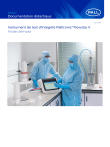
Lien public mis à jour
Le lien public vers votre chat a été mis à jour.
Caractéristiques clés
- Test de débit direct
- Test d'intrusion d'eau
- Test du point de bulle
- Test de fuite
- Test par chute de pression
- Écran tactile intuitif
- Programmes de test personnalisables
- Fonctionnalités de reporting et d'impression
Questions fréquemment posées
Le test de débit direct mesure le débit d'un fluide à travers un filtre sous une pression définie. Il permet de déterminer la perméabilité du filtre et sa capacité à retenir les particules.
Le test d'intrusion d'eau est utilisé pour déterminer la pression à laquelle l'eau commence à passer à travers un filtre. Le test du point de bulle détermine la pression à laquelle des bulles d'air commencent à se former à travers un filtre.
Le Flowstar V vous permet de créer et d'enregistrer des programmes de test personnalisés en fonction de vos besoins spécifiques. Vous pouvez définir la pression de test, le temps de test et autres paramètres importants.